- Упаковка и комплектация
- Первое включение
- Приложение Ledger Live: инструкция по эксплуатации
- Ledger Live для iOS и Android
- Совместимость
- Документация и поддержка
- Настройки устройства
- U2F аутентификация
- Менеджер паролей
- Решение популярных проблем
- Платформа Bolos
- О производителе Ledger SAS
- Технические характеристики
- Сравнение с аналогами и вывод
- Видео-обзоры Ledger Nano S
Ledger Nano S вместе с Trezor One является одним из самых популярных аппаратных кошельков на рынке. Согласно заявлению на странице в Twitter компания продала более миллиона устройств в более чем 160 странах мира. В этом обзоре мы постараемся ответить на практически все вопросы, которые могут возникнуть при использовании этого аппаратного кошелька.
Если эта статья оказалась вам полезна, то можете поддержать нас донатом.
Упаковка и комплектация
Внешний вид
Кошелек Леджер Нано С упакован в небольшую прямоугольную коробку, сделанную из качественного белого картона. Коробка напоминает упаковку продуктов Apple, которые также полагаются на белые и серые цвета. На лицевой стороне изображен сам девайс, его название и описание.
На обратной стороне имеется краткое описание устройства, список основных поддерживаемых монет и возможностей. На боковых сторонах напечатаны название кошелька и логотип компании.
Голографическая пломба
В ранних версиях на упаковку была нанесена специальная пломба, которая подтверждала, что устройство никем не использовалось ранее. Позже необходимость в защитной пломбе отпала в виду того, что Леджер Нано С защищен от модификаций прошивки на стороне программного обеспечения, и производитель отказался от нее.
Устройство
Открыв коробку, мы обнаружим девайс, который располагается на специальной мягкой противоударной пене. Дисплей, кнопки и USB-соединение защищены алюминиевой крышкой, как у некоторых USB-накопителей. С одной стороны, выгравировано название компании “Ledger”, с другой – предложение “vires in numeris”, что в переводе с латыни означает «сила в числах».
Аксессуары
Под устройством находится небольшая папка с кратким руководством и карточкой для записи фразы восстановления. Микро-USB кабель необходим для подключения к ПК, а специальное кольцо и шнурки позволяют носить аппаратный кошелек на шее или брелоке.
Первое включение
При первом подключении к ПК на дисплее отобразиться сообщение Welcome, а в кратком руководстве Getting Started мы найдем ссылку, где можно будет установить интерфейс Ledger Live для управления криптоактивами.
Установка Ledger Live
Леджер Лайв был выпущен в июле 2018 года и является большим шагом в индустрии интерфейсов для криптовалютных кошельков. Наша команда освещала это событие отдельной статьей в нашем блоге. Это программное обеспечение позволяет произвести первичную настройку аппаратного кошелька и управлять крипто-активами в одном окне. Приложения в виде расширений Ledger Manager, Wallet Bitcoin, Wallet Ethereum и Wallet Ripple остались в прошлом. Интерфейс совместим с операционными системами Mac, Windows, Linux. Также доступно мобильное приложение для iOS и Android. Более детальный обзор программы будет в соответствующем разделе. А пока загружаем его и инсталлируем на ПК.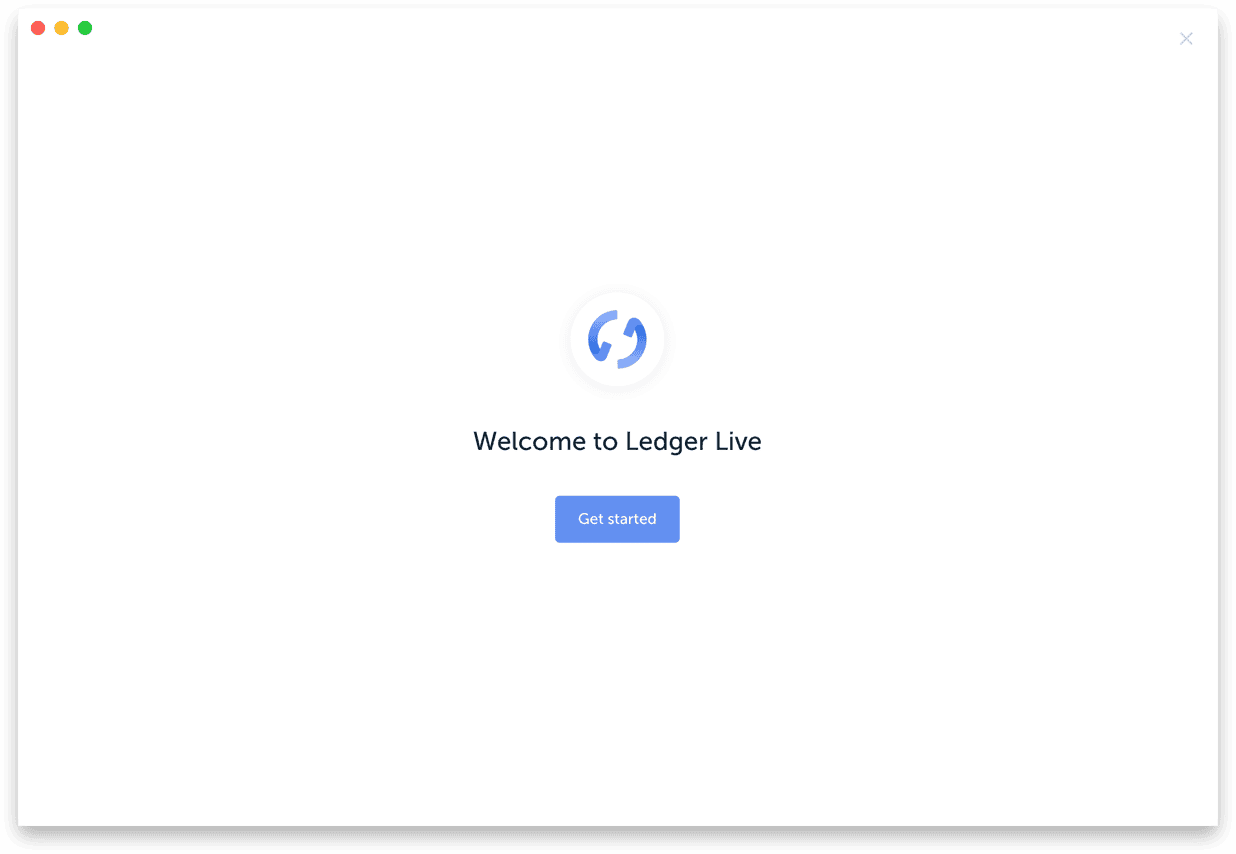
После установки программное обеспечение откроется автоматически, и вы можете начать установку с помощью кнопки “Get Started”. В появившемся окне доступно 4 опции:
- Создание нового устройства (Initialize as new device)
- Восстановление старого с помощью фразы восстановления (Restore device from recovery phrase)
- Использование текущего устройства (Use an initialized device)
- Покупка нового Леджер Нано С (Don’t have a Ledger device?)
Сначала будет продемонстрировано создание нового устройства. Позже в разделе безопасность будет показано восстановление кошелька. Выбираем первую опцию. Следующее окно попросит выбрать модель кошелька, и далее переходим в процесс установки.
Первое включение
Первое, что мы должны сделать — это подключить Ledger Nano S к компьютеру с помощью прилагаемого USB-кабеля. Рекомендуется подключать устройство напрямую к ПК избегая USB хабы и удлинители. Это предотвратит возможные ошибки подключения.
Сначала проясним использование двух кнопок: одновременное нажатие обеих кнопок равно подтверждению действий или «ОК». Прокручивание списков осуществляется через левую и правую кнопку. После нажатия обеих клавиш запускается процесс активации.
Теперь уже на дисплее устройства будет задан вопрос о том, хотим ли мы создать новое устройств или восстановить старое. С помощью левой кнопки можно переключаться между этими двумя опциями. Нажимаем на правую кнопку и подтверждаем наши намерения.
Установка Pin-кода
Первый шаг – это установка PIN-кода, который защищает криптовалютные активы пользователя в случае кражи кошелька. Пин запрашивается при каждом включении устройства. Он должен быть введен дважды, чтобы исключить опечатку.
Можно установить от четырех до восьми цифр. Если введена неправильная цифра, то можно ее удалить с помощью символа «крестик», который следует после цифры 9.
Эксперты компьютерной безопасности рекомендуют использовать PIN-код:
- Длинный – 8 цифр;
- Сложный – цифры не должны повторяться;
- Беспорядочный – избегать сочетаний 4567, 7890.
Создание мнемонической фразы (Seed)
Мы переходим к самому ответственному этапу – резервному копированию кошелька. Это процесс, в котором нужно записать 24 слова на специальной карточке, прилагаемой в комплекте. По-другому эти слова называют фразой восстановления, семя, seed, мнемоническая фраза.
В связи с этими правилами были созданы специальные устройства для хранения мнемонической фразы, которые можно приобрести в нашем магазине – Billfodl, Cryptosteel.
Помните, что при утере мнемонической фразы, вы потеряете возможность восстанавливать имеющиеся криптовалютные активы. Об этом мы будем говорить в разделе Безопасность.
Важно понимать, что seed позволяет восстановить криптовалюту на другие аппаратные устройства – Trezor One, Trezor T, Ledger Nano S, KeepKey, CoolWalletS, а также и на горячие и онлайн кошельки, имплементировавшие предложение BIP39.
После записи последнего слова следует подтвердить действия нажатием на обе клавиши кошелька.
Затем, с последней версией прошивки, все слова проверяются снова, чтобы убедиться, что они были правильно записаны.
Чек-лист по безопасности
После подтверждения фразы восстановления мы снова переключаем внимание на экран ПК и переходим на четвертый этап Security checklist с помощью кнопки Continue, расположенной в нижнем правом углу интерфейса.
Здесь нам необходимо ответить на вопрос, действительно ли мы выбрали PIN-код и записали фразу восстановления самостоятельно. Наконец, следует завершающий этап – проверка подлинности аппаратного кошелька. Для этого Леджер Лайв напрямую обращается к устройству. Этот шаг исключает тот факт, что кошелек был ранее взломан мошенниками. Только настоящее устройство может предоставить криптографическое подтверждение, необходимое для подключения к безопасному серверу Ledger.
[ofer-ledger-nano-s]
Установка пароля к Ledger Live
Пользователь сам определяет устанавливать пароль к приложению или просто пропустить этот шаг. Немного тезисов для понимания:
- Пароль препятствует входу в интерфейс посторонним лицам, которые получили доступ к вашему ПК;
- Вход в Леджер Лайв постороннему человеку может сильно уронить вашу конфиденциальность, так как мошенник увидит баланс, транзакции и адреса пользователя;
- Утеря пароля от интерфейса означает, что придется очищать приложение и заново добавлять счета в портфолио;
- Очистка приложения не отразится на криптовалютных активах пользователя.
Установка пароля особенна актуальна, когда вы используете общий ПК с коллегами или друзьями.
Наконец, можно согласиться на отправку компании Леджер свои анонимные данные о взаимодействии с интерфейсом для дальнейшего улучшения программного обеспечения. Это финальный шаг и теперь можно запустить программное обеспечение через кнопку Open Ledger Live.
Приложение Ledger Live: инструкция по эксплуатации
Теперь начнем последовательную настройку десктопного интерфейса.
Manager – Загрузка и удаление приложений
Раздел Manager предназначен для обновления прошивки самого устройства и управления приложениями. Каждое приложение имеет две кнопки – загрузить и удалить. Поисковая строка позволяет быстро найти интересующее приложение.
На этом этапе обязательно стоит ознакомиться с базовыми принципами работы Базовых и Зависимых приложений, которые были разобраны мною в предыдущей статье. Переходим к следующему этапу.
Добавление счетов Accounts
Чтобы добавить счет, нажимаем на знак “+”, в появившемся окне выбираем монеты и жмем кнопку Continue.
В области счетов у нас отобразился первый счет Bitcoin 1. Справа в верхнем углу расположена пиктограмма гаечного ключа, которая позволяет войти в настройки счета. Здесь есть две основные настройки:
- Account name – это позволяет ориентироваться в счетах в случае, если у нас несколько счетов одной монеты;
- Unit – дает возможность установить единицу отображаемой криптовалюты. У Биткоина это BTC(1.00 000 000), mBTC(0.00 100 000), µBTC(0.00 000 100 ), sat(0.00 000 001)
При нажатии на ссылку Advanced logs открывается расширенная информация о счете – расширенный xpub ключ, пути деривации и текущая высота блока выбранной монеты.
Отправить Send
Нажатие на кнопку Send позволяет нам совершить транзакцию. В открывшемся окне следует ввести следующие данные:
- Account to debit – выбор счета из портфолио, с которого будут расходоваться монеты;
- Recipient address – адрес получателя;
- Amount – сумма перевода. Причем есть возможность ввести сумму как в криптовалюте, так и в фиатном значении 100, 200 и т.д. рублей;
- Network fees – комиссия, которая влияет на скорость подтверждения платежа.
Теперь следует подключить кошелек к ПК и зайти в приложение Bitcoin.
Подтверждаем сумму к отправке и адрес получателя нажатием на правую кнопку.
Транзакция успешно отправлена, чему свидетельствует сообщение на экране компьютера.
С помощью кнопки Details мы можем отобразить подробную информацию о исполненной транзакции.
- Account – аккаунт с которого мы отправляли деньги;
- Date – дата отправки;
- Fees – уплаченная комиссия;
- Status – статус платежа. Not confirmed (0) означает, что она еще не подтвердилась в блокчейне. А сообщение Confirmed (3) говорит о том, что платеж подтвердился тремя блоками ранее;
- Transaction id –идентификационный номер, который можно использовать в Blockchain обозревателе;
- From – адрес отправителя.
Транзакции
Находясь в разделе Портфолио, мы можем опустить скрол основного окна до самого низа и обнуражить раздел Last operations.
Здесь представлены все совершенные транзакции, упорядоченные по времени и сгруппированные по дням. В самом левой колонке направленная вверх стрелка означает отправление, а вниз – получение.
Получить Recieve
Выбираем в меню пункт Receive и ранее добавленный счет BTC. В появившемся окне находится краткая инструкция по получению адреса. В конечном этапе мы копируем его с помощью кнопки COPY. Этот адрес используется для получения средств.
Портфолио
Эта область добавленных пользователем счетов по аналогии с тем, что мы делали в разделе Добавление счетов.
Чтобы добавить счет LTC или ETH мы сначала загружаем приложения на аппаратное устройство и по аналогии добавляем их в портфолио. Удалить счет можно через пиктограмму гаечного ключа, расположенного справа вверху. Красная кнопка Delete удаляет счет из портфолио.
Купить криптовалюту
Раздел Buy crypto отображается список рекомендуемых сервисов для покупки криптовалюты. Сюда входят такие известные обменники как Changelly, Coinmama, ShapeShift, Bitpanda, Simplex и другие. Стоит учесть, что не все эти сервисы позволяют приобрести крипту в Российской Федерации.
Настройки
Для полноценной работы с десктопным приложением не плохо было бы ознакомиться со всеми возможными настройками, которые позволят адаптировать интерфейс под свои потребности. Раздел настройки поделен на пять вкладок.
General
- Countervalue – фиатная валюта отображения баланса и операций;
- Rate provider – установка курса биткойна к доллару США, используемая для оценки стоимости криптоактивов;
- Display language – выбор языка интерфейса (пока доступен только английский язык);
- Password lock – выбор пароля для предотвращения несанкционированного доступа к данным Леджер Лайв, хранящимся на компьютере, включая имена учетных записей, балансы, транзакции и публичные адреса;
- Bug reports – автоматически отправлять данные об ошибках производителю;
- Analytics – Включить аналитику, чтобы помочь компании Ledger понять, как улучшить взаимодействие с пользователем. Сюда входят клики, посещения страниц, перенаправления, действия (отправка, получение, блокировка и т. д.), прокрутка конца страницы, установка приложений и их версий, количество учетных записей, криптоактивы и операции, длительность сеанса, используемые блокчейны и прошивки устройства;
- Developer mode – отображение дополнительных приложений универсальной двухфакторной аутентификации, менеджер паролей, приложение HODL и Recovery Check.
Currencies
Установка количества подтверждений транзакций, которые будут помечены как подтвержденные.
Accounts
- Export accounts – Добавить аккаунты в мобильную версию Ledger Live. Учетные записи будут синхронизироваться только с блокчейном, а не между мобильным и десктопным интерфейсами;
- Operation history – сохраните историю транзакций в формате SCV на вашем ПК.
About
- Version – текущая версия приложения Live. С помощью кнопки Details можно посмотреть изменения в версиях;
- Terms of use – пользовательское соглашение;
- Privacy policy – политика конфиденциальности. Ссылка переводит на страницу, которая позволит узнать, какие личные данные компания собирает, и как она их использует.
Help
- Ledger Support – Ссылка на страницу помощи продуктов Ledger;
- Clear cache – Очистка кэша Ledger Live, чтобы принудительно выполнить повторную синхронизацию с блокчейном. Эта опция понадобится, если баланс или транзакции отображаются некорректно;
- Save logs – Сохранение журналов Ledger Live для устранения неполадок при обращении к разработчикам;
- Device setup – Установка нового устройства или восстановление имеющегося, при этом аккаунты и настройки приложения сохраняются;
- View user data – Отображение папки на жестком диске с файлами пользователя, включая учетные записи, кэши и настройки;
- Reset Ledger Live – Удалить все данные из программы, хранящиеся на ПК, включая учетные записи, историю транзакций и настройки;
- Repair your Ledger Device – Инструмент для восстановления устройства Ledger, если оно застряло во время обновления прошивки.
Experimental features
В этой вкладке можно включить экспериментальные функции, которые были разработаны сообществом Ledger. Важно учесть, что компания Ledger может в любой момент прекратить поддерживать их в своих устройствах.
Developer mode
Включив режим разработчика, пользователю будут доступны приложения testnet’а, проверки мнемонической фразы (recovery check), менеджер паролей, двухфакторную аутентификацию U2f и другие.
Scan for invalid paths
Позволяет выполнить поиск ошибочно сгенерированных путей (Derivation Path).
Experimental USB
Альтернативная реализация соединения, которая может помочь решить проблемы с USB-соединением. Включение этой функции может привести к сбоям при работе интерфейса.
Небольшой итог по Ledger Live
Важно понимать, что Ledger Live можно использовать без аппаратного кошелька в режиме мониторинга. То есть, можно просматривать баланс всех криптоактивов, историю транзакций, используемые адреса. Подключение девайса дает возможность тратить средства и получать новые адреса для будущих транзакций. Все файлы интерфейса хранятся на ПК. Удаление Ledger Live не влияет на хранимую криптовалюту, так как пользователь может загрузить заново все счета на другом ПК.
Обзор наиболее популярных чрезвычайных ситуаций и ошибок будет в разделе помощь.
Ledger Live для iOS и Android
Приложение Леджер Лайв для смартфонов добавляет мобильности с точки зрения управления активами. Это означает, что пользователи могут мониторить свои активы, получать и тратить средства. Однако последняя операция доступна только для владельцев смартфонов на базе Андроид. Подключение осуществляется через специальный OTG кабель. Более подробную информацию о новом приложении читайте в нашей статье.
Как импортировать счета Ledger Live в смартфон?
Принцип импорта счетов одинаков на обеих операционных системах и состоит из 4 шагов.
- Переход во вкладку Accounts;
- Выбираем знак плюса и кликаем на Import desktop accounts;
- В приложении на ПК открываем Settings – Export accounts – Export;
- Подносим камеру смартфона к сменяющимся QR кодам;
- Отмечаем в телефоне нужные аккаунты для импорта и нажимаем на Import.
Данная процедура добавляет счета со всеми совершенными транзакциями.
Совместимость
Продукты компании Ledger SAS доступны как для мобильных устройств, так и для настольных компьютеров. Также предлагается множество других возможностей, таких как совместимость с биржами, такими как Bitstamp, или использование устройств в качестве универсальной двухфакторной аутентификации U2F, о которой информация будет ниже.
Операционные системы
По заявлению разработчика аппаратные кошельки Ledger совместимы с наиболее популярными ОС, такими как Windows, Linux, macOS, Android, Chrome OS.
Какие криптовалюты поддерживает?
Самым явным преимуществом французских кошельков является мультивалютность. Новые криптовалюты добавляются на регулярной основе.
В настоящее время поддерживаются следующие криптовалюты: Bitcoin, Icon, Wanchain, Rootstock, FIC Network, IOTA, Factom, Ethergem, Peercoin, Ontology, Akroma, NEO, Hcash, PivX, Expanse, Dogecoin, Stratis, Bitcoin Cash, PoSW, Cardano, Stealth, Kowala, Waves, EOS, Lisk, Gamecredits, Nano, Zcoin, Hycon, Bitcoin Private, Bitcoin Gold, DigiByte, Vertcoin, Ethereum, Zcash, Ripple, Ethereum Classic, ARK, Vechain, Woleet, Particl, Rise, POA network, Musicoin, MIX, Nimiq, Tron, Pirl, ZenCash, Stellar, Qtum, Viacoin, Litecoin, Dash, Komodo, ERC-20 токены.
Полный список поддерживаемых валют можно посмотреть на странице – https://www.ledger.com/pages/supported-crypto-assets.
Неоригинальные приложения
Ledger Nano S поддерживает, среди прочего, следующие сторонние кошельки и услуги:
Ledger Wallet Bitcoin, Mycelium, MyEtherWallet, FIDO/U2F, Woleet, Ledger Password Manager (Менеджер паролей), Copay, GreenBits, Bitstamp, OpenPGP, Ledger Wallet Ethereum, Electrum, Bitgo и многие другие.
Единственным интерфейсом подключения является порт USB. Таким образом, с Ledger Nano S невозможно совершать транзакции без проводов. Однако, используя OTG-кабель, можно совершать транзакции используя смартфоны на Android. На iPhone установлена чуть более ограниченная операционная система iOS, которая, к сожалению, не поддерживает USB-устройства. В качестве альтернативы можно использовать функцию наблюдения на своем аппаратном кошельке и установить приложение, которое отслеживает публичные адреса и не может совершать никаких транзакций.
Документация и поддержка
Инструкции, интерфейс кошелька и Леджер лайв только на английском языке.
Русскоязычные пользователи ограничиваются только английским языком как на самом девайсе, так и в предлагаемых интерфейсах – Ledger Live. Стоит надеется, что в скором времени в приложении на ПК добавят русский язык.
Как уже было сказано, инструкции по установке нет, а есть только краткое руководство по настройке. Ledger предлагает полную онлайн-документацию для своих аппаратных кошельков. Она постоянно обновляется и расширяется, и дает ответы практически на любой вопрос. Если вопросы остаются открытыми, то можно напрямую связаться со службой поддержки Ledger. Это происходит главным образом в письменной форме через платформу поддержки Zendesk. Просто зайдите на страницу контактов главной страницы и откройте тикет. Если вы хотите, то можно лично познакомиться с частью команды и посетить официальный магазин в Париже. К сожалению, время отклика от разработчиков занимает довольно много времени (до 5 рабочих дней), поскольку спрос на аппаратные кошельки Ledger достаточно высокий.
Документация и поддержка ведется на английском языке. В случае дефекта или неисправности, и если устройство было приобретено непосредственно у www.ledgerwallet.com, а не посредником, устройство будет бесплатно заменено после запроса номера RMA у службы поддержки.
Настройки устройства
Самое время рассмотреть доступные настройки, базовые операции по очистке или восстановлению и продвинутые возможности аппаратного кошелька. Для начала следует зайти в приложение Settings.
Дисплей (Display)
В настройках дисплея есть три параметра.
Яркость (Brightness)
Левая и правая кнопка переключает яркость дисплея, а двойное нажатие подтверждает действия и выходит в предыдущее меню.
Поворот экрана (Rotate Screen)
Выбор значения YES переворачивает экран на 180 градусов. После, выбрав значение NO можно вернуть поворот на прежний уровень.
Обращение цветов (Invert Colors)
Значение YES обращает цвета, а возврат на прежние цвета осуществляется через выбор NO.
Не забываем, что для выхода из любого меню следует нажимать на правую кнопку до сообщения Back, и двойным нажатием на обе кнопки мы переходим обратно в настройки.
Безопасность
Подменю «безопасность» является одним из самых важных, поэтому стоит уделить его изучению особое внимание.
Автоблокировка (Auto-lock)
Устанавливаем время, через которое аппаратный кошелек заблокируется. Чтобы разблокировать придется ввести заново Пин-код. Доступны опции OFF (отключение автоблокировки), 1, 3, 5, 10 минут.
Смена PIN-кода (Change PIN)
Возможность сменить текущий ПИН на новый. Делается это в три этапа:
- Выбор нового кода;
- Подтверждение;
- Ввод старого Пин-кода.
[ofer-ledger-nano-s]
Как скрыть кошелек с помощью кодовой фразы?
Кодовая фраза (Passphrase) – это продвинутая защита криптовалютных активов пользователя, которая позволяет создать скрытые кошельки на основе мнемонической фразы.
Немного теории:
- Дополнительная фраза создает совершенно новый кошелек;
- Можно создать неограниченное количество скрытых кошельков;
- Фраза может состоять из всех символов таблицы ASCII;
- При вводе пустой фразы пользователь попадет на оригинальный кошелек;
- Если мнемоническая фраза использует энтропию аппаратного кошелька, то кодовая фраза дает возможность добавить собственную энтропию при создании кошелька.
От чего защищает кодовая фраза?
- От любого рода физических атак на аппаратное устройство;
- От компрометации мнемонической фразы;
- От физических угроз и давления на владельца криптовалют.
Когда это пригодится?
Представим ситуацию, когда полиция, суд или другие органы власти обнаружат у владельца криптовалют аппаратный кошелек Ledger Nano S. И потребуют раскрыть информацию о хранящихся криптовалютных активах. В этом случае пользователь может иметь помимо основного кошелька еще и скрытые. В основном будет хранится незначительная часть средств, а на скрытых – весь портфель криптоактивов. Доступ к первому кошельку можно открыть органам власти и показать небольшой остаток средств, тем самым избежать подобных физических атак на пользователя.
Важно понимать, что пользователь определяет, какой баланс кошелька раскрыть.
Использование Кодовой фразы в Ledger Nano S.
В устройстве Леджер Нано С есть две возможности использования этой защиты. Рассмотрим детально каждый из них. Включение производится в приложении Settings – Security – Passphrase.
Set temporary (разовое использование фразы)
Здесь можно зайти в скрытый кошелек с помощью разового ввода фразы.
Следующие действия заключаются в том, чтобы подтвердить набранную нами фразу и ввести Пин-код.
После ввода Пин-кода кошелек рассчитывает новые приватные и публичные адреса. Если вы зайдете в приложение Bitcoin или другой используемой монеты, добавите новый счет в Ledger Live, то обнаружите нулевой баланс, так как в данном состоянии кошелька создается новый кошелек. Чтобы вернуться в оригинальный кошелек достаточно переподключить кошелек к ПК.
Чтобы лучше понять этот материал, я настоятельно рекомендую посмотреть наш видео гайд, где я подробно демонстрирую работу этой функции.
Использование кодовой фразы в аппаратном кошельке Ledger Nano S
Attach to a pin (привязка фразы к PIN-коду)
Французский производитель также предложил весьма оригинальное использование кодовой фразы с привязкой фразы к Пин-коду.
Действия следующие:
- Ввод нового (скрытого) ПИН-кода;
- Подтверждение;
- Ввод фразы, которая будет прикреплена к ПИНу;
- Ввод текущего Пин-кода.
Теперь остается переподключить девайс к ПК и ввести второй (скрытый) Пин-код. Мы попадем в кошелек с только что установленной фразой.
Теперь у нас есть два кошелька, доступ к которому открывается двумя разными PIN-кодами. При давлении со стороны власти мы решаем доступ к которому кошельку открывать.
Данная функция вызывает очень много разного рода вопросов у пользователей, поэтому я опять же рекомендую ознакомиться с видео-обзором.
Восстановление кошелька
При использовании кошелька достаточно часто может возникнуть ситуации, когда требуется воспользоваться процессом восстановления криптовалютных активов. Например, пользователь хочет сменить мнемоническую фразу на кошельке, или он забыл ПИН-код при неудачном обновлении прошивки, в результате которого девайс обнуляется.
В таких случаях в состоянии Configure as new device следует нажать левую клавишу и перейти в опцию Restore configuration. Подтвердить новый Pin-код и ввести мнемоническую фразу.
Далее поочередно вводятся слова. Как правило, при наборе от 2-4 букв устройство само предлагает список возможных слов из словаря BIP39.
После успешного ввода последнего слова появляется сообщение Your device is now ready и в кошельке отображается единственное приложение настроек Settings. Теперь остается загрузить нужные приложения для управления монет.
Чтобы понять, как перевести устройство в состояние опций создания или восстановления кошелька, смотрите раздел Помощь.
Посмотреть процедуру восстановления кошелька
Проверка мнемонической фразы
Иногда владельцу кошелька требуется ответить на вопрос – правильно ли он записал мнемоническую фразу. Для этих целей было разработано приложение Recovery Check. Устанавливается приложение через раздел Manager интерфейса Ledger Live.
Процедура проверки фразы аналогична процедуре восстановления последовательный ввод слов.
Результат проверки будет отображен на дисплее Ledger Nano S. В случае успеха будет сообщение Recovery Phrase matches, что означает, что введенная мнемоническая фраза соответствует текущей мнемонической фразе. После проверки рекомендуется удалить приложение из кошелька для экономии места.
Подробный гайд по проверке мнемонической фразы (Recovery Check)
Как установить FIDO U2F (двухфакторная универсальная аутентификация)
С помощью аппаратного устройства Ledger Nano S можно защитить от несанкционированного доступа универсальной двухфакторной аутентификации U2F. Ее можно подключить к аккаунтам Gmail, Dropbox, Facebook, Twitter и многим другим. Полный список можно найти на сайте – https://www.dongleauth.info.
Для использования девайса в качестве U2F токена следует загрузить приложение FIDO U2F.
Менеджер паролей Passwords Manager
Теперь переходим в Manager и загружаем приложение Passwords Manager.
Как функционирует приложение
Важно понимать, что менеджер паролей не имеет интерфейса, где можно было бы отсортировать, упорядочить или произвести поиск нужного пароля от сервиса. Вторая особенность заключается в том, что нельзя сохранить свои пароли. Можно только создать пароли заранее определив его сложность – специальные символы, цифры и используемые буквы верхнего или нижнего регистра. Пароли генерируются на основе приватных ключей кошелька. Для создания пароля следует предложить тег, например – mail, facebook, dropbox, и затем приложение с помощью встроенного генератора случайности и приватного ключа сгенерирует пароль. Отсюда следует вопрос – как восстановить заданные пароли в случае, если кошелек потеряется или сломается? Для этого потребуется:
- Восстановить кошелек с помощью мнемонической фразы;
- Загрузить менеджер паролей;
- Задать тот же самый тег и устройство предложит тот же пароль. При создании паролей используется детерминированная функция, как и при создании приватных ключей.
Создание пароля
Для создания паролей необходимо выбрать опцию New password и задать его сложность следуя этапам:
- Использование больших букв;
- Использование маленьких буквы;
- Использование цифр;
- Использование символов -/_;
- Использование специальных символов.
Далее задается тег или имя пароля, на основе которого будет генерироваться значение.
Подстановка пароля
Переходим в раздел Type password и обнаруживаем вновь созданный пароль. Наводим курсор мышки на поле, в котором мы хотим подставить пароль, и нажимаем одновременно две клавиши.
Вот пароль, который сгенерировал мой кошелек – t*H1E nkl5p’KK)0fJ6V
У приложения есть возможность очистить все созданные пароли и выбрать специальные раскладки клавиатуры. Все это я показывал в видео-обзоре менеджера паролей.
Видео-обзор по использованию приложения Passwords Manager
Решение популярных проблем
В этом разделе я решил собрать наиболее частые проблемы, с которыми сталкиваются пользователи.
Как правильно выключать устройство?
Выключается кошелек обычным отсоединением USB кабеля от ПК. Это никак не способно навредить кошельку. Только в одном случае категорически не рекомендуется отключать девайс – это во время обновления прошивки!
Взымает ли производитель комиссию за транзакции?
Компания не взымает никаких дополнительных комиссий за совершаемые пользователями транзакциями.
Как восстановить кошелек после утери?
В случае потери или кражи устройства пользователь может восстановить все крипто-активы на любом аппаратном или программном кошельке, который поддерживает фразы восстановления (12, 18, 24 слова).
Что делать, если кошелек сломается?
Вы можете приобрести еще одну модель Nano S или другой аппаратный кошелек, поддерживающий фразы восстановления BIP39, и восстановить криптовалютные активы с помощью 12, 18 или 24 слов.
Забыли Пин-код?
После трех неправильных вводов PIN-кода девайс вернется к заводским настройкам, очистив приватные ключи из безопасного хранилища. Владелец кошелька может восстановить устройство из фразы восстановления и далее задать новый PIN-код.
Забыли мнемоническую фразу (Seed), но доступ к устройству есть.
- Немедленно отправить все криптовалютные активы на временный кошелек. Это может быть биржа или горячий кошелек.
- Дождитесь обязательно минимального подтверждения транзакций в блокчейне.
- Очистите кошелек;
- Создайте новый кошелек с новой мнемонической фразой;
- Перенесите обратно крипто-активы на новый кошелек.
Забыли Мнемоническую фразу (Seed) и доступа к устройству нету.
Это самый печальный случай из возможных, который означает, что средства утеряны навсегда и безвозвратно.
Забыли Кодовую фразу?
Единственный способ получить доступ к адресам это вспомнить ее или если вы уверены в подлинности части фразы (более 80%), то обратиться к специальным сервисам, которые занимаются перебором. Такие компании взимают от 30% комиссии за найденные средства и обращаться к ним стоит только в самый крайних случаях.
Нет соединения или Nano S не распознается компьютером.
Сверяемся с чек-листом по исправлению неисправностей с подключением:
- Закройте конфликтующие криптовалютные кошельки (Electrum, MyEtherWallet, Bitcoin Core, Mist, Parity… .);
- Выключите VPN и антивирус;
- Замените USB-кабель;
- Попробуйте разные USB-порты;
- Попробуйте другой компьютер.
Как очистить, обнулить или сбросить девайс до заводских настроек?
Существует два способа очистки девайса:
- Ввести три раза неверный пин-код;
- Зайти в приложение Settings – Device – Reset All и ввести текущий PIN-код.
Как обнулить Ledger Live?
Переходим в Настройки – Help и в самом низу отображается красная кнопка Reset. Нажимаем ее, и приложение очистит все данные о ранее добавленных счетах в портфолио.
Как экспортировать Логи (Logs)?
Десктопное приложение сохраняет подробную хронологию всех событий в файле журнала. Экспорт этих журналов может быть полезен для устранения неполадок при обращении в службу поддержки. Существует два способа экспорта логов:
- Через клавиатуру – используем сочетание клавиш CTRL + E и сохраняем файл в нужной дериктории. (Если вы хотите захватить ошибку, то делать это следует сразу после возникновения ошибки). Убедитесь, что клавиатура находится в английской раскладке.
- Через настройки – заходим в настройки Settings – Help – Save logs и нажимаем на кнопку Save. Далее выбираем путь, куда мы хотим сохранить файл.
Леджер Лайв не синхронизируется и неправильно отображает баланс
Транзакции счетов в портфеле загружаются из сети блокчейн и хранятся на ПК пользователя. При определенных ситуациях данные на ПК и в блокчейне могут рассинхронизироваться.
Делаем следующие шаги:
- Переходим в настройки .
- Выбираем вкладку Help.
- В строке Clear cache нажимаем на кнопку Clear.
При получении адреса возникает ошибка «invalid parameter received (0x6b00)»
Некоторые операции при использовании Nano S могут вызывать ошибку Invalid parameter received (0x6b00). Для устранения этой ошибки следует убедиться, что:
- установлена актуальная версия прошивки устройства;
- удалить и заново загрузить приложения используемой монеты в разделе Manager.
Как обновить прошивку Леджер Нано С?
Периодически производитель добавляет новые возможности и монеты. Чтобы использовать их пользователю, следует обновить версию прошивки.
Скачать ее можно с официального репозитория Ledger на GitHub по этой ссылке.
- Открываем раздел Manager в приложении.
- Нажимаем на синюю кнопку Update.

- Нажимаем «Продолжить» после прочтения ознакомительной информации. Устройство будет отображать сообщение Precessing …
- Далее устройство будет отображать на дисплее обновление прошивки, номер версии и идентификатор.
- Убедитесь, что идентификатор в десктопном приложении совпадает с отображением на дисплее устройства;
- Подтвердите действия и нажмите правую клавишу кошелька, чтобы начать обновление;
- Введите текущий Пин-код. Устройство должно перезагрузиться.
- Отсоедините USB-кабель, когда на девайсе отобразиться сообщение «Follow device update instructions» или «Update» в зависимости от версии, с которой вы обновляетесь;
- Зажмите левую кнопку на устройстве и удерживайте ее во время подключения USB-кабеля к ПК. Отпустите кнопку, как только отобразится сообщение Bootloader;
- Процесс обновления продолжится автоматически. Интерфейс будет отображать несколько загрузчиков прогресса, в то время как кошелек Nano S отображает Bootloader, Update и Processing. Ваше устройство будет успешно обновлено после того, как Леджер Лайв отобразит сообщение Firmware Updated.
После обновления вы можете заново загрузить приложения Bitcoin, Ethereum и так далее.
Что делать, если устройство зависло при обновлении? Ошибка Bootloader.
Скорее всего устройство имеет загрузчик версии 1.3.1 (и меньше) и у вас установлен Ledger Live 1.8.0. Поэтому следует удалить полностью Ledger Live 1.8.0 и установить версию 1.7.0 с официального репозитория по этой ссылке. Далее пробуйте обновить версию через раздел Manager или через Settings – Help – Repair your Ledger device.
Устройство зависло и показывает ошибки MCU firmware is not genuine и Follow device repair instructions. Как это исправить?
- Переходим в Settings – Help – Repair your Ledger device.
- Подключите девайс к ПК, в зависимости от сообщения выберите соответствующий случай и нажмите кнопку Repair.

- Следуйте дальнейший инструкциям восстановления.
Транзакция отправленная с кошелька Nano S неподтвержденная. Что делать?
Существует два способа ускорения транзакций Bitcoin и аналогичных монет: дочерняя транзакция платит за родительскую (Child Pays for Parent) и замена комиссий (Replace by Fee).
Оба способа я демонстрировал в этом видео
Нужно ли обновлять версию прошивки, и что это дает пользователю?
Никто не принуждает владельца Леджер Нано С обновлять прошивку, однако производитель настоятельно рекомендует это делать. В новых версиях улучшается стабильность работы устройства, и добавляются новые возможности.
Не хватает памяти в Ledger Nano S?
Это один из частых вопросов, который связан с ограниченным размером памяти в микроконтроллере устройства. Существует несколько способов загрузки большего числа приложений, которые были описаны мною в этой статье.
Как мне проверить подлинность и оригинальность Ledger Nano S?
При подключении к Леджер Лайв девайс автоматически проверяется на оригинальность. Только подлинное устройство Ledger может использовать свой ключ для предоставления криптографического доказательства, необходимого для соединения с защищенными серверами.
Как понизить версию прошивки?
Из соображений безопасности, это сделать невозможно.
Как интегрировать модель Nano S и MyEtherWallet?
Подробный гайды по интеграции были показаны на нашем ютуб канале:
Винтажная версия MyEtherWallet
Как отправить, завести токены erc 20 на устройство?
Подробный обзор интеграции был показан с девятой минуты нашего обзора:
Отправить или получить токены ERC-20
Почему в Ledger Live отсутствуют счета EOS, Stellar (XLM), Tron (TRX), Monero (XMR), IOTA, NEO, Waves, Vechain, Ontology (ONT), Lisk (LSK), NANO, Icon (ICX), Aeternity (AE), KOMODO (KMD), Wanchain (WAN), Zcoin (XZC) и других криптовалют?
Эти криптовалюты поддерживаются сторонними интерфейсами. Важно понимать, что их использование осуществляется на таком же безопасном уровне, как и с Ledger Live. Посмотреть полный список монет, поддерживаемых сторонними интерфейсами, можно на этой странице.
Как получить Bitcoin Cash SV?
Если у вас имелись монеты Bitcoin на аппаратном кошельке до 15 ноября 2018 года, то вы можете заявить аналогичный эквивалент в Bitcoin Cash SV. Подробная информация о том, как это сделать была опубликована мною в этой статье.
Видео-обзор на тему безопасного получения Bitcoin SV
Платформа Bolos
Леджер Нано С построен на платформе BOLOS. BOLOS расшифровывается как операционная система Blockchain Open Ledger Operational System и представляет собой собственную разработку, чтобы дать каждому разработчику в мире возможность писать приложения для устройств Ledger. Вы можете использовать безопасные функции аппаратного кошелька, не опасаясь рисков утраты монет, так как каждое приложение работает в полной изоляции. BOLOS – это способ превращения аппаратных кошельков в устройства личной безопасности. Пользователи могут устанавливать сторонние приложения, которые добавляют новые функции конфиденциальности с помощью своего собственного общего набора криптографических функций и методов защиты.
О производителе Ledger SAS
Ledger был запущен в 2014 году восемью экспертами в области компьютерной безопасности, криптовалют и предпринимательства, объединившихся вокруг идеи создания безопасных решений для приложений блокчейна. Сейчас у них более 130 сотрудников в Париже, Вьерзоне и Сан-Франциско.
Компания разработала такие продукты как, Ledger Nano S, Ledger Blue и новая модель с увеличенной памятью и поддержкой Bluetooth соединения Ledger Nano X. Десктопный интерфейс Live серьезно опередил свое время и предоставил возможность вести общий баланс всех криптовалют в одном окне.
Основная миссия компании – это предложить пользователям использовать в защищенной среде любые активы первичные предложения монет (ICO), активы данных, такие как датчики, устройства Интернета вещей (IoT) и многие другие.
Технические характеристики
2016
- Поддержка большого количества криптовалют
- Все конфиденциальные данные вводятся через устройство
- Совместимость со сторонними интерфейсами
- Легкость в использовании
- Наличие дисплея и кнопок для подтверждения транзакций
- Ограниченная память для загрузки приложений
Windows, macOS, Linux, Android.
Bitcoin, Icon, Wanchain, Rootstock, FIC Network, IOTA, Factom, Ethergem, Peercoin, Ontology, Akroma, NEO, Hcash, PivX, Expanse, Dogecoin, Stratis, Bitcoin Cash, PoSW, Cardano, Stealth, Kowala, Waves, EOS, Lisk, Gamecredits, Nano, Zcoin, Hycon, Bitcoin Private, Bitcoin Gold, DigiByte, Vertcoin, Ethereum, Zcash, Ripple, Ethereum Classic, ARK, Vechain, Woleet, Particl, Rise, POA network, Musicoin, MIX, Nimiq, Tron, Pirl, ZenCash, Stellar, Qtum, Viacoin, Litecoin, Dash, Komodo, ERC-20 токены.
Woleet, Mycelium, Copay, Electrum, Myetherwallet, Mycrypto, GreenBits, BitGo, Bitstamp, Fairy-wallet, Stellar Account Viewer, Tronscan, Trinity, Romeo, Beryllium Bullet, Neo Wallet, Galleon, TezBox, Magnum Wallet, Waves web client, VeForge Vault, OWallet, Liskish, NanoVault, ICONex, aeternity Base app, Magnum Wallet, MyFactomWallet, Ark Desktop Wallet, WAN Wallet, Electrum-xzc, Electrum-btcp, Kin Laboratory, Particl-Qt, Electrum-GRS, Ubiq Wallet, theQRL Wallet, NIX-Electrum, Electrum-game, Electrum-ZCL, Nimiq, Hycon Desktop Wallet, NOSwallet, daswallet, Kowala Wallet tools, BananoVault.
- Аппаратный кошелек
- Кабель USB
- Краткое руководство
- Карточки для записи мнемонических фраз
- Ремешок и кольцо для брелка
USB
98х18х9мм, 16г
Сравнение с аналогами
К ближайшему конкуренту Nano S можно отнести самый первый в мире аппаратный кошелек Trezor One. Основные отличия чешского кошелька перед французским следующие:
- работа через web-интерфейс;
- отсутствие приложений, которые необходимо загружать. В Трезоре все ключи разом загружаются в устройство и при обращении к интерфейсу рассчитываются “на лету”;
- поддержка меньшего числа криптовалют.
Существует и множество других различий, которые были описаны в видео.
Что лучше Trezor One или Ledger Nano S
Видео-обзоры Ledger Nano S
Все доступные настройки и возможности кошелька можно посмотреть в плейлисте, который состоит из 20 отдельных видео.
Копирование и использование материалов статьи допустимо только со ссылкой на сайт sunscrypt.ru.

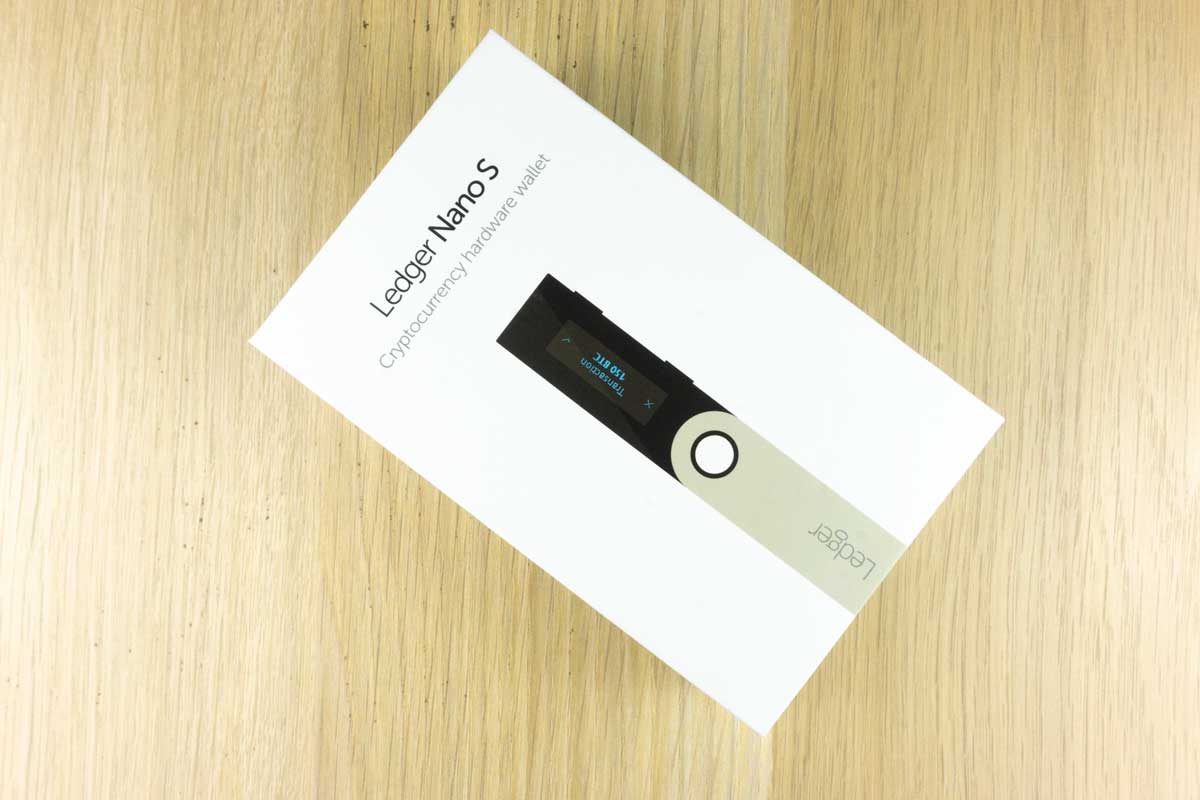
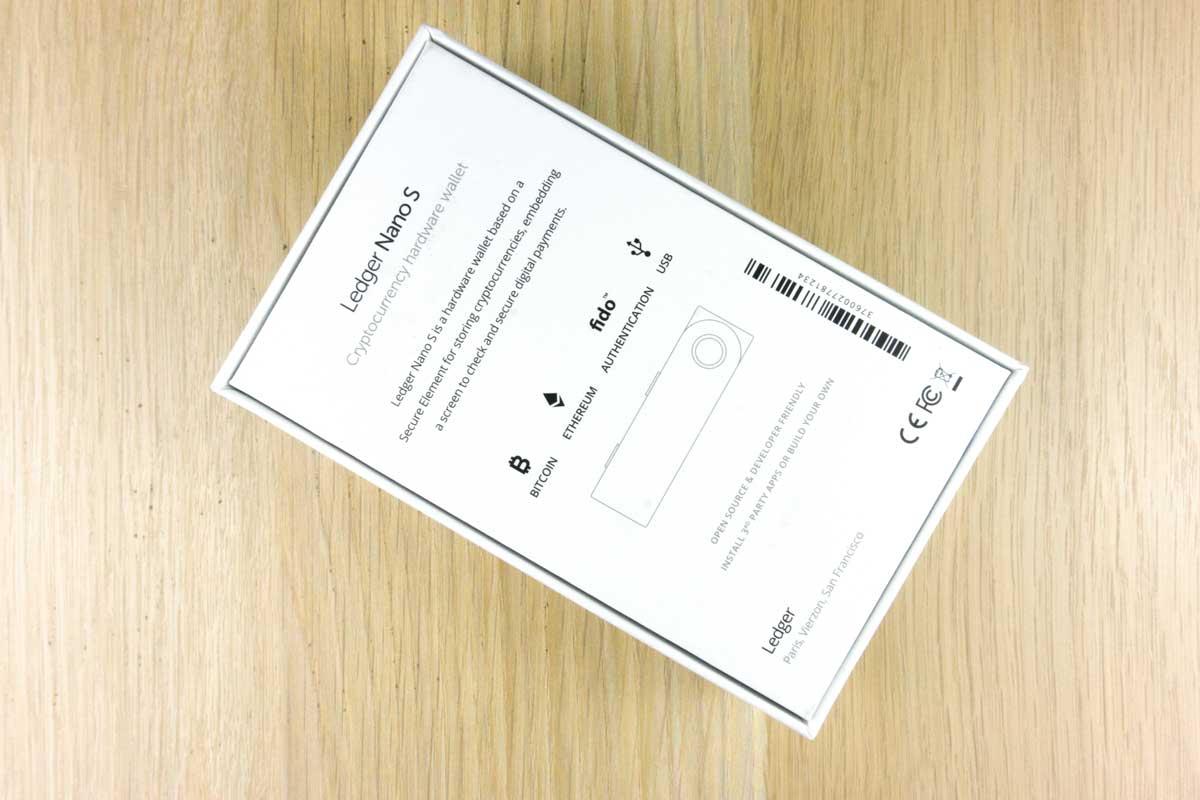







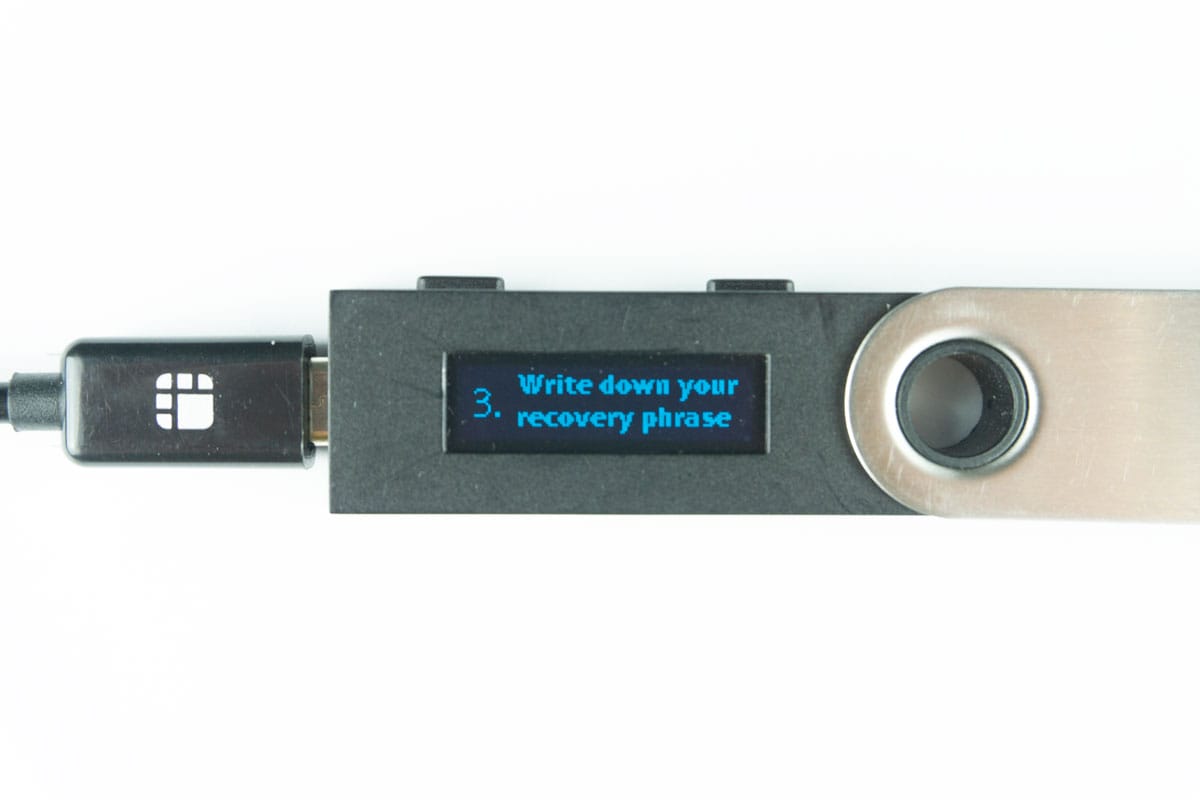


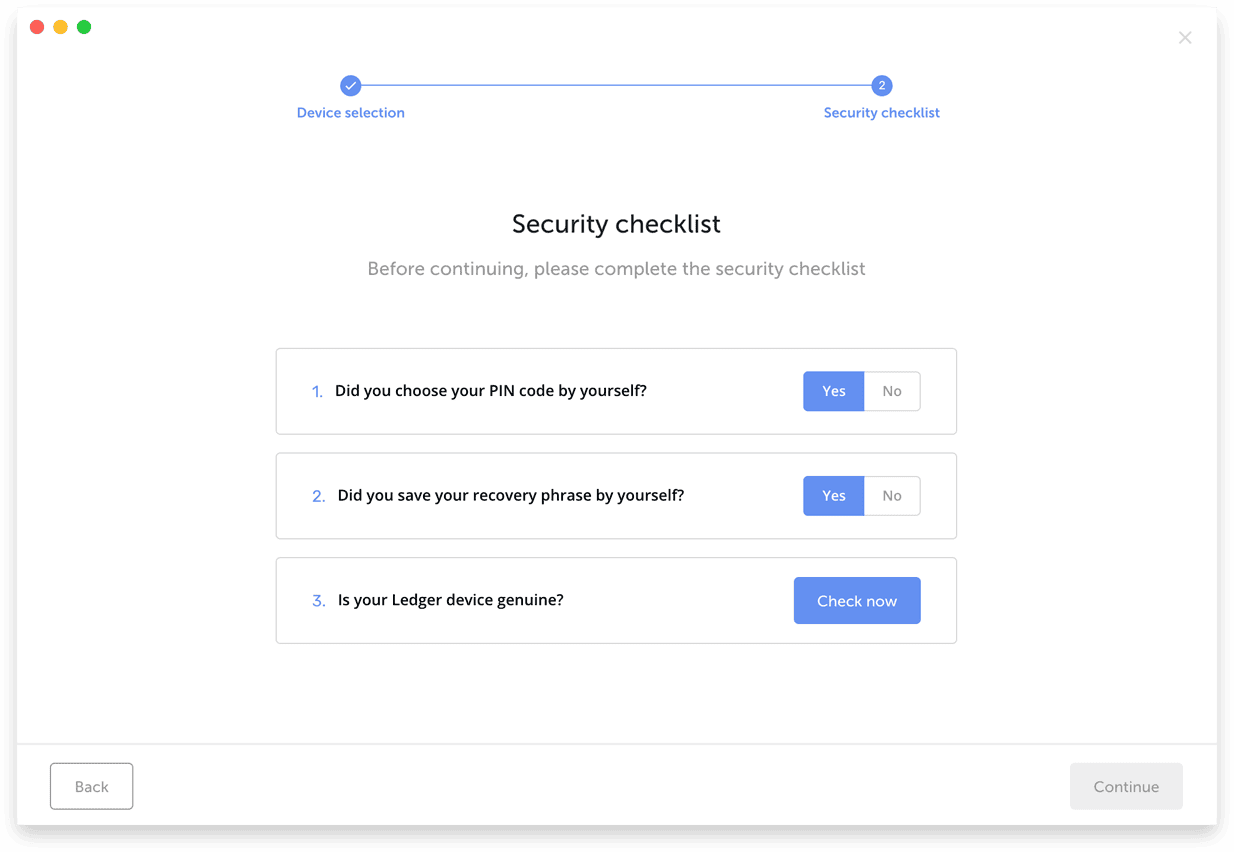
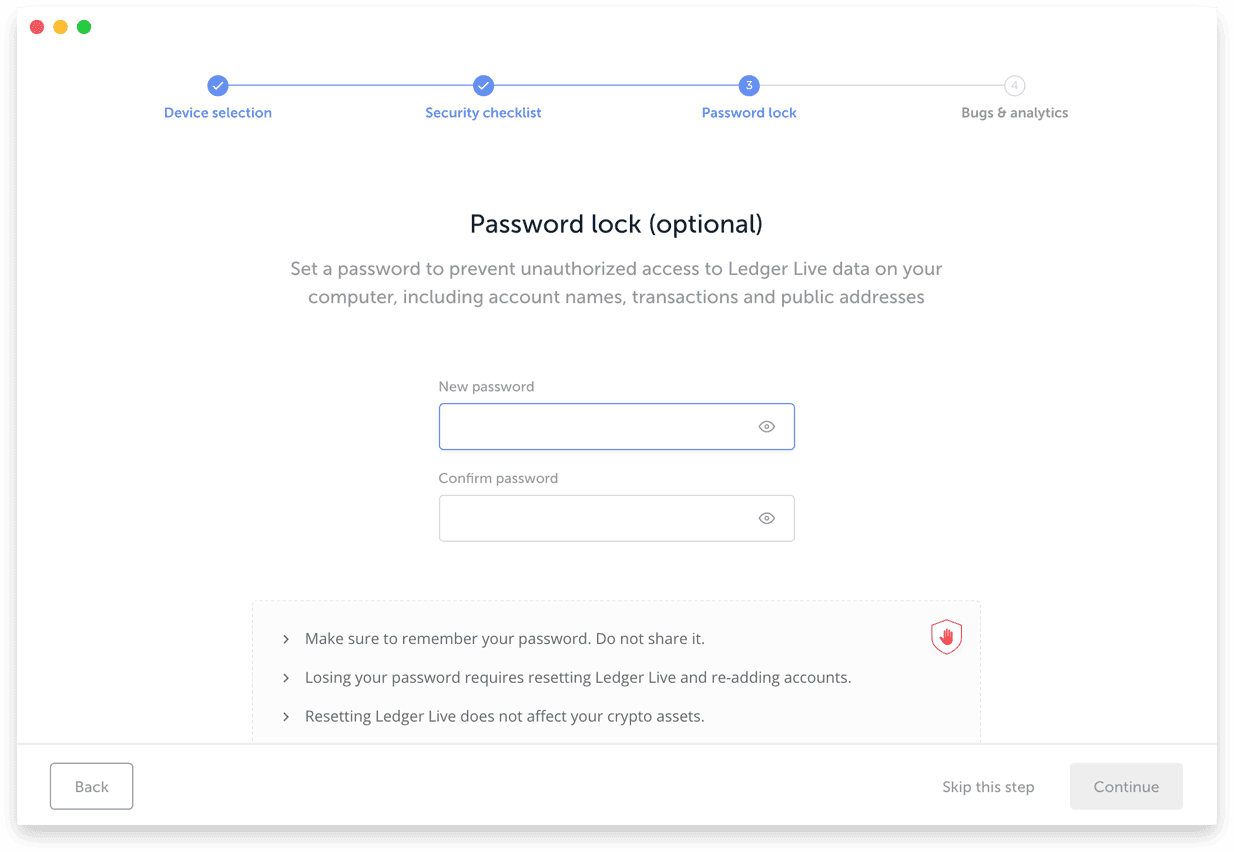
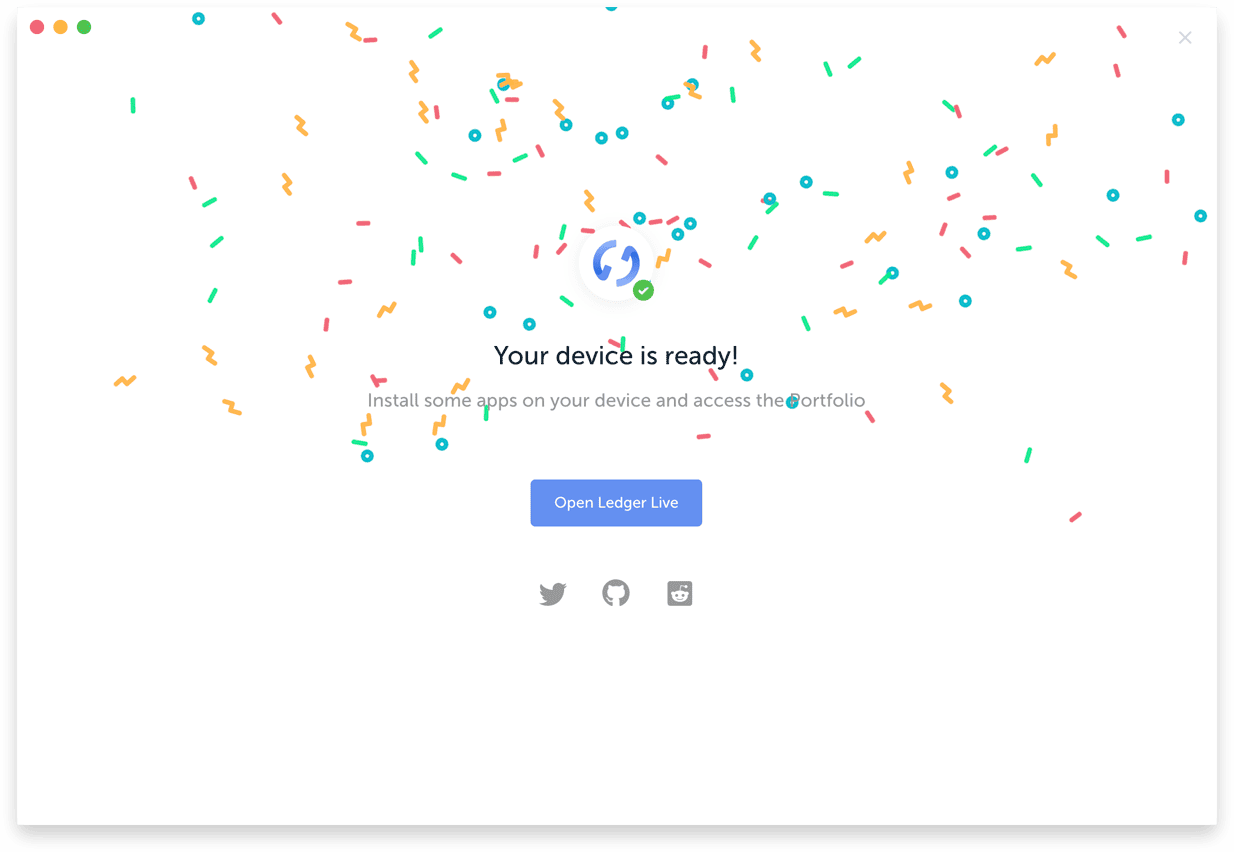
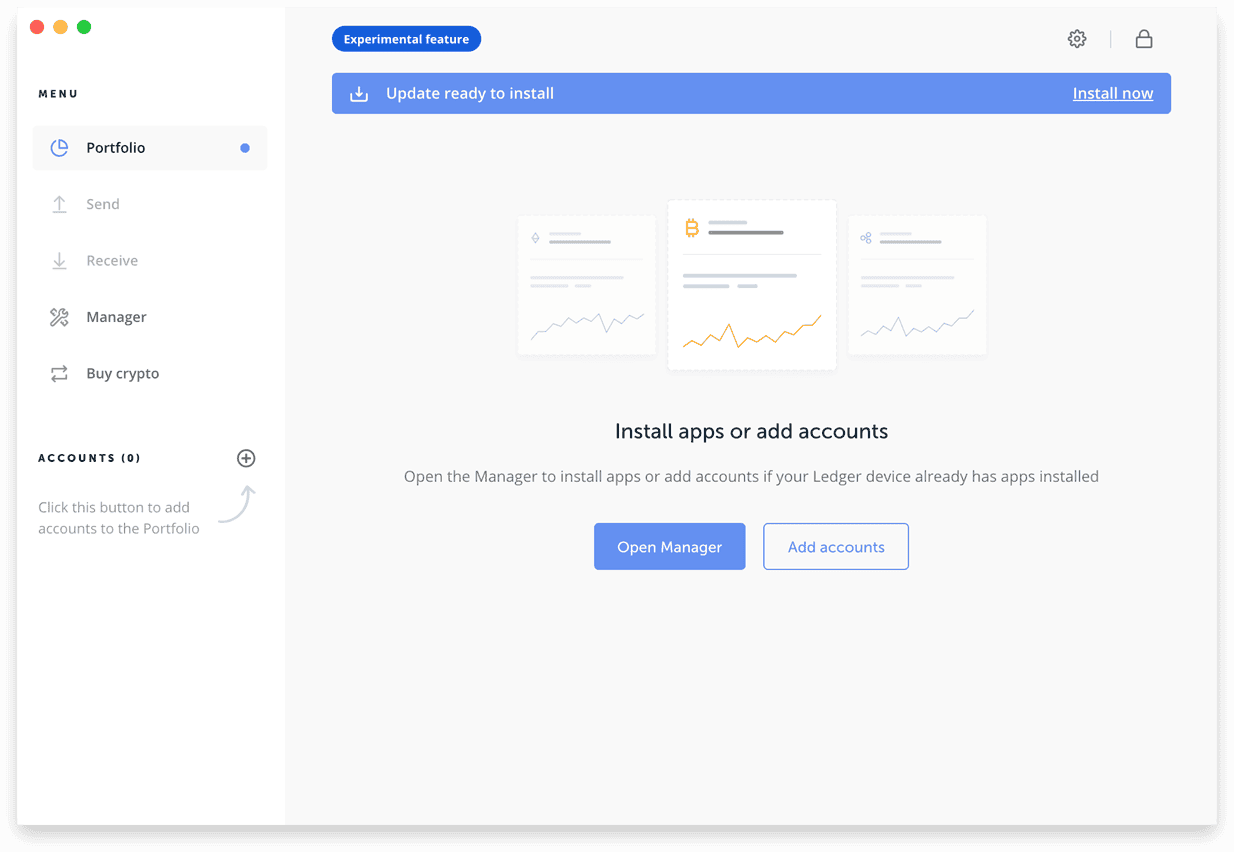
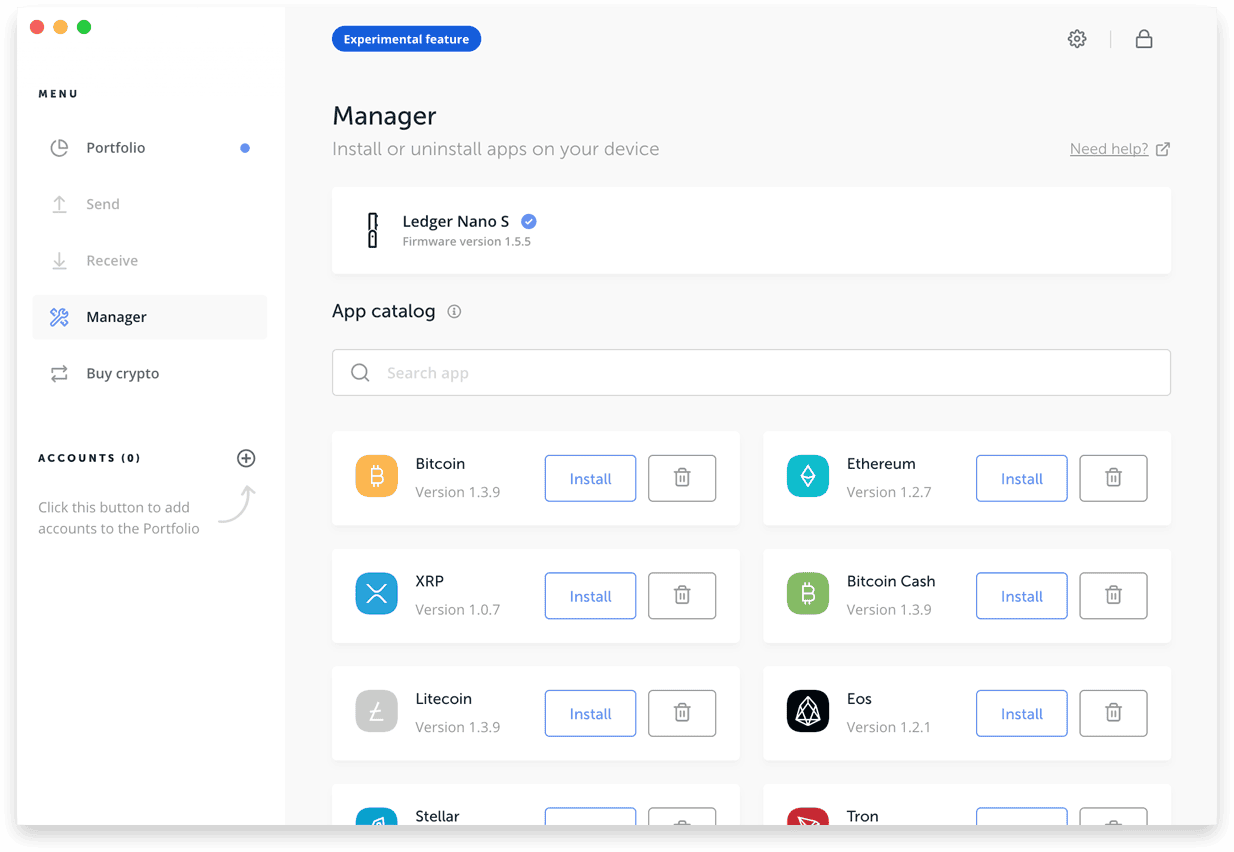
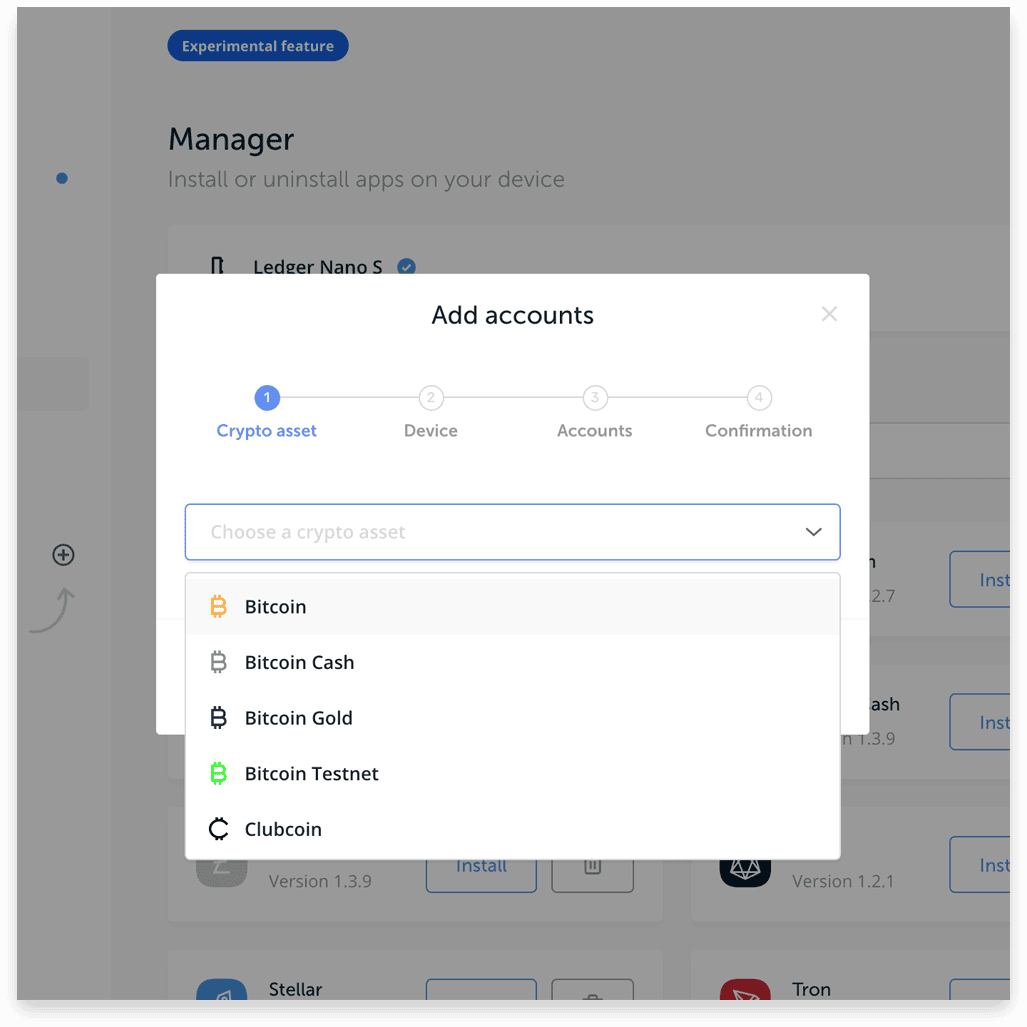
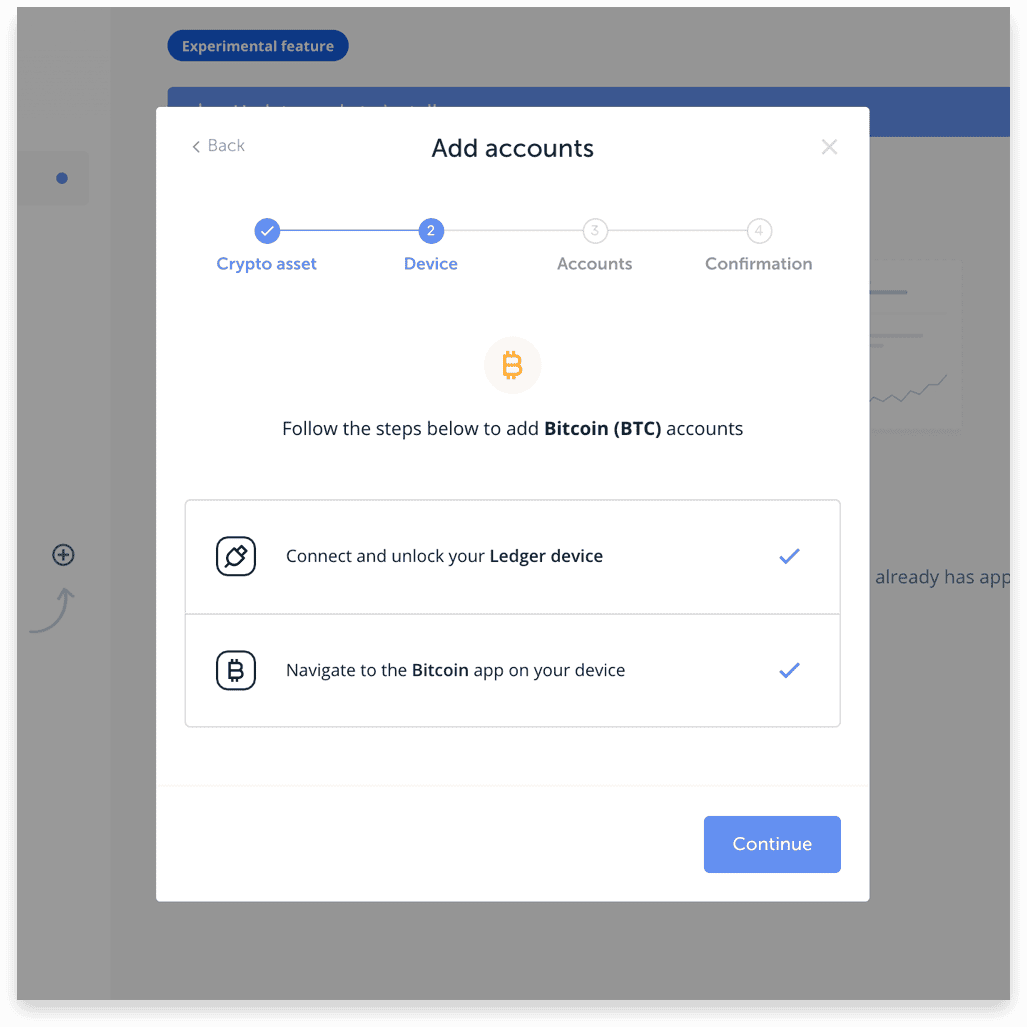

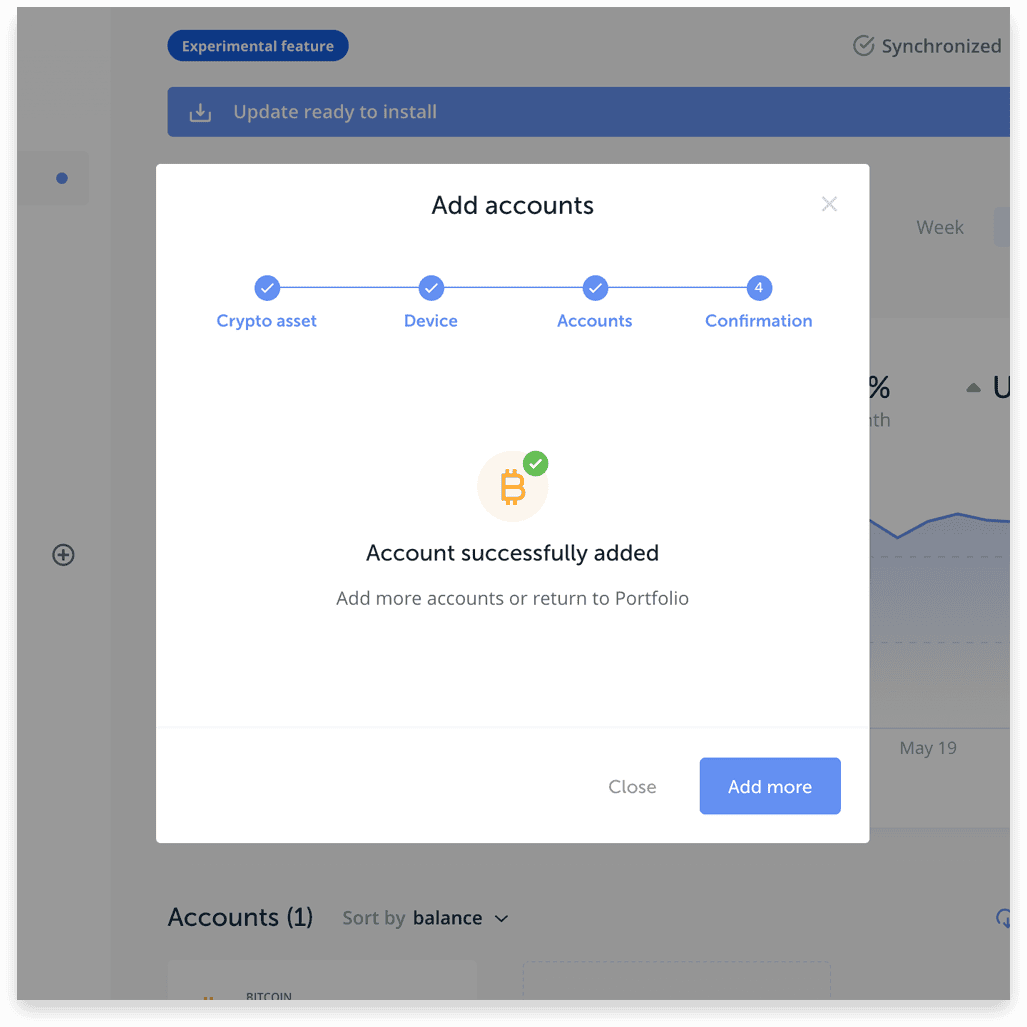
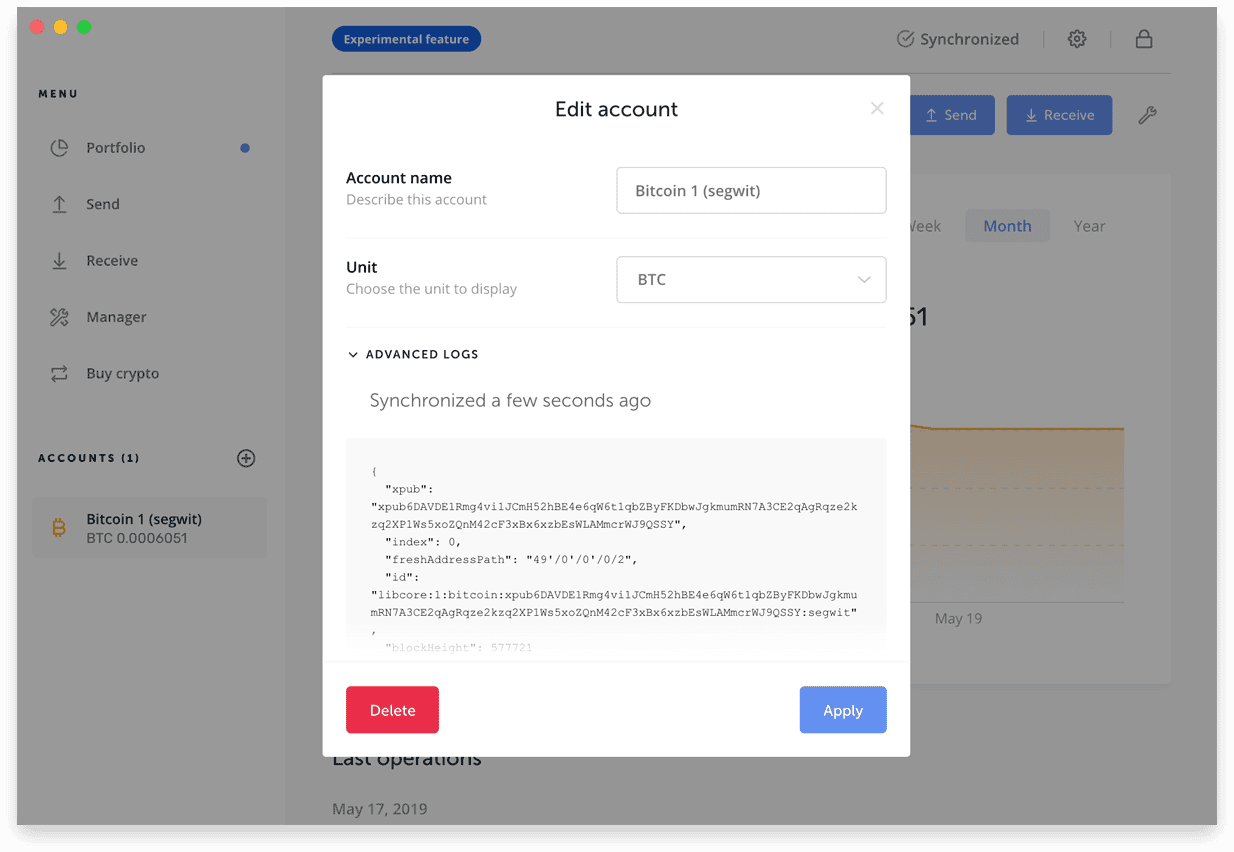
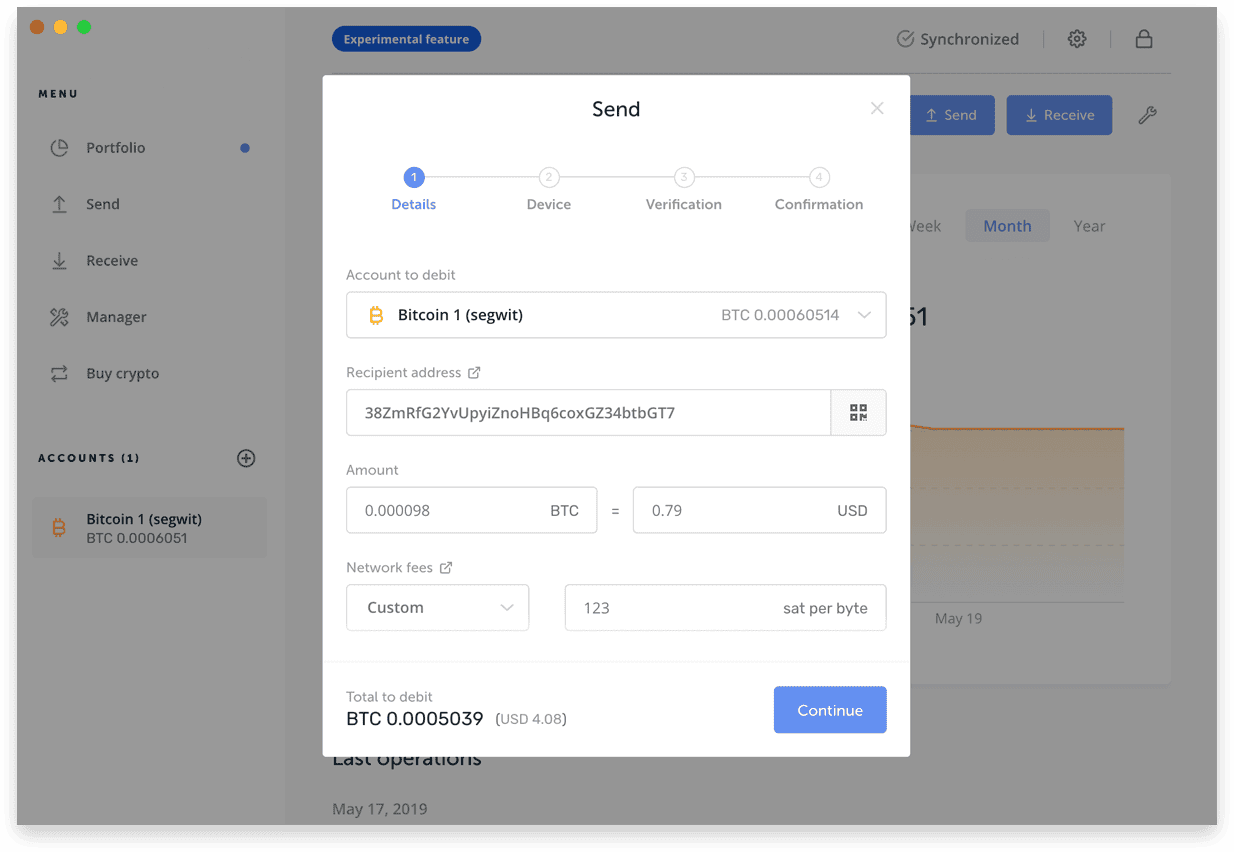
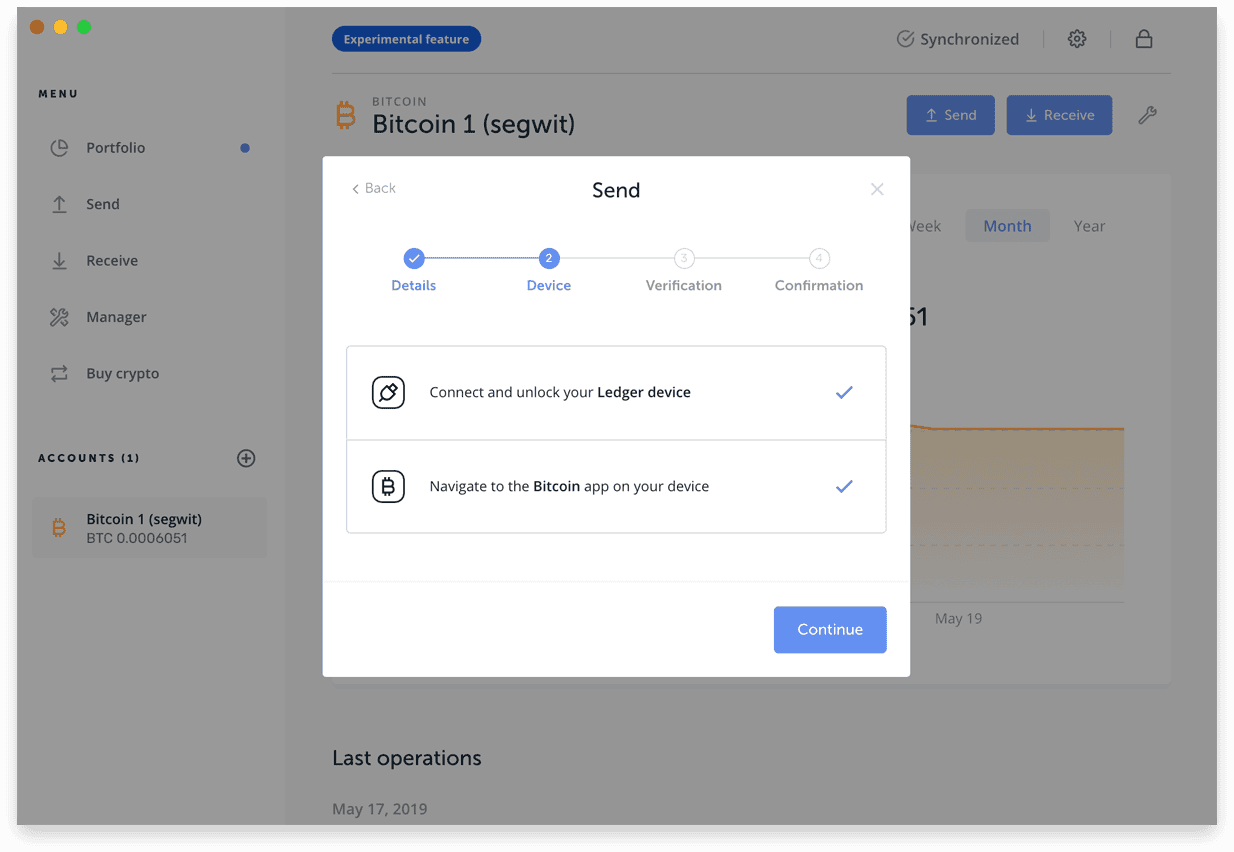


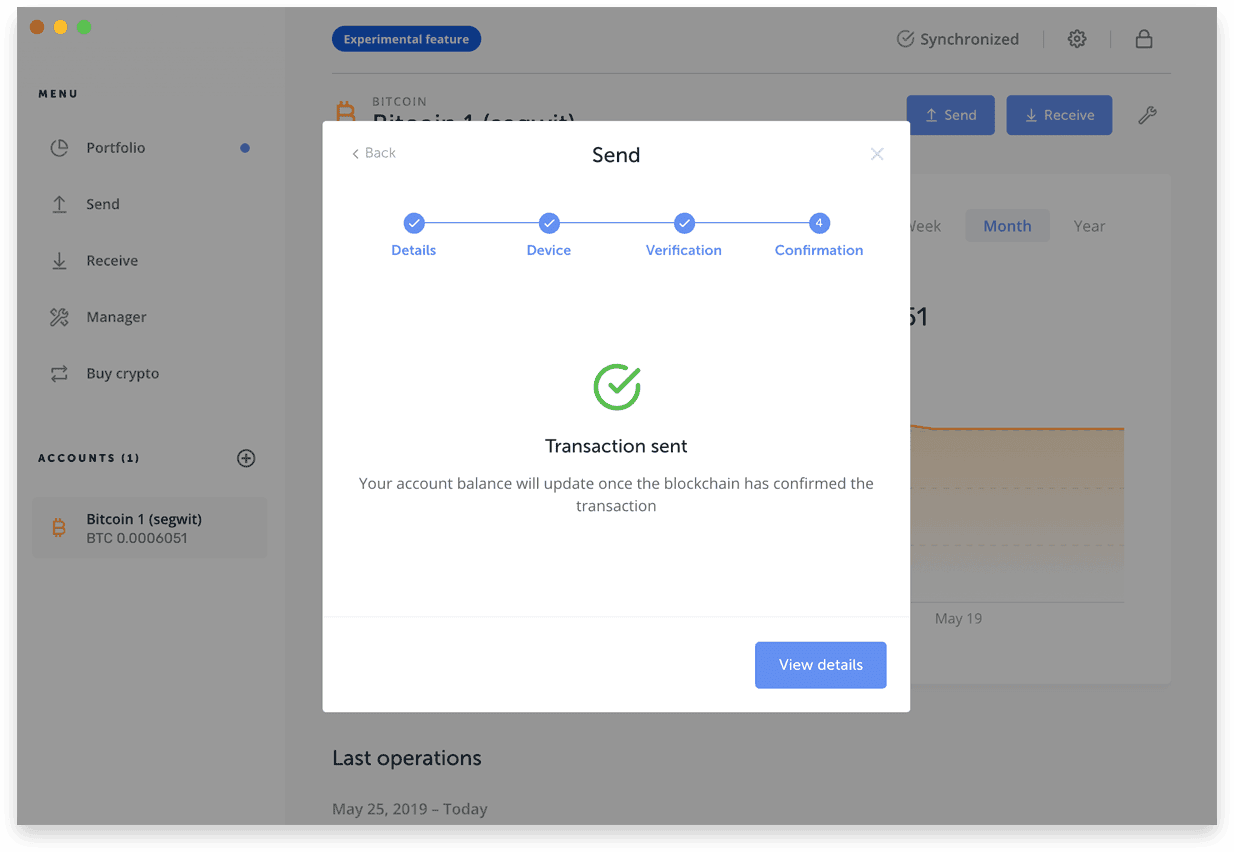
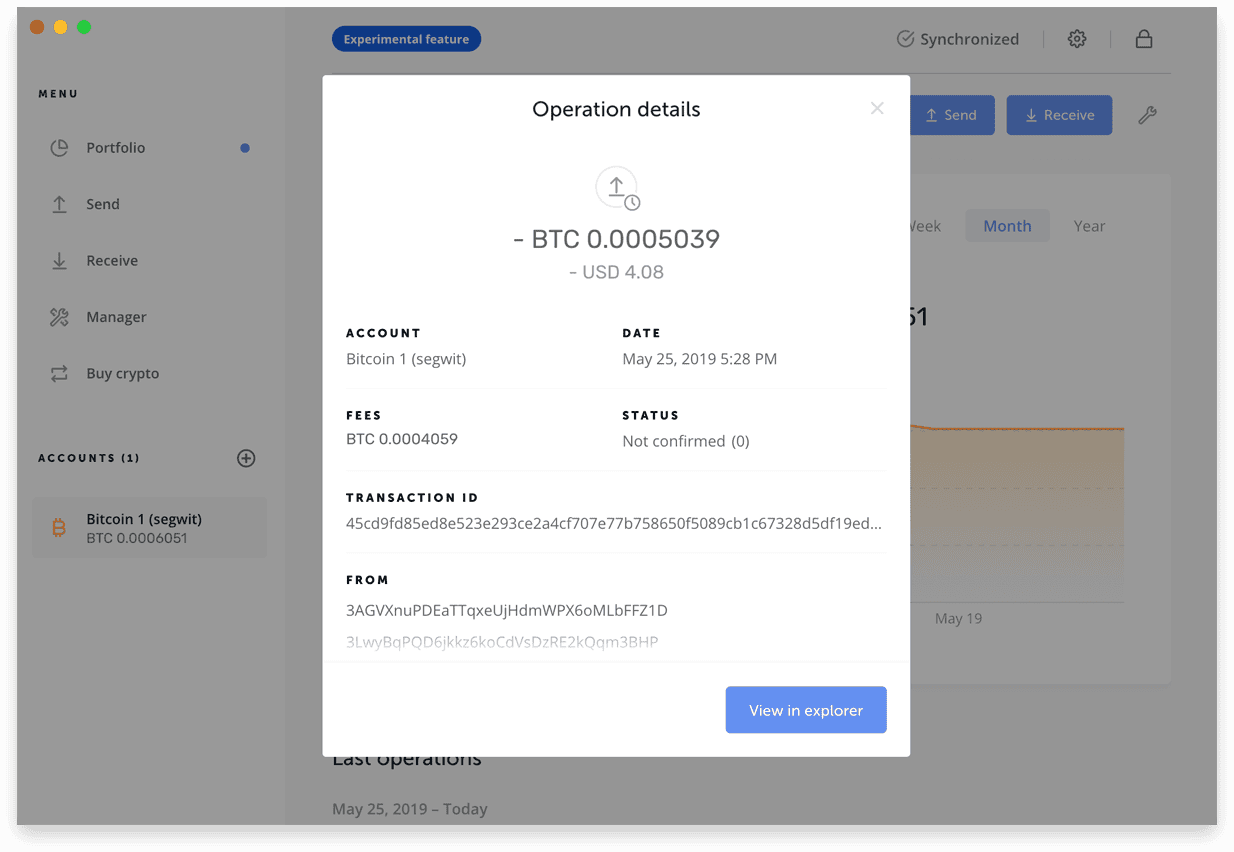
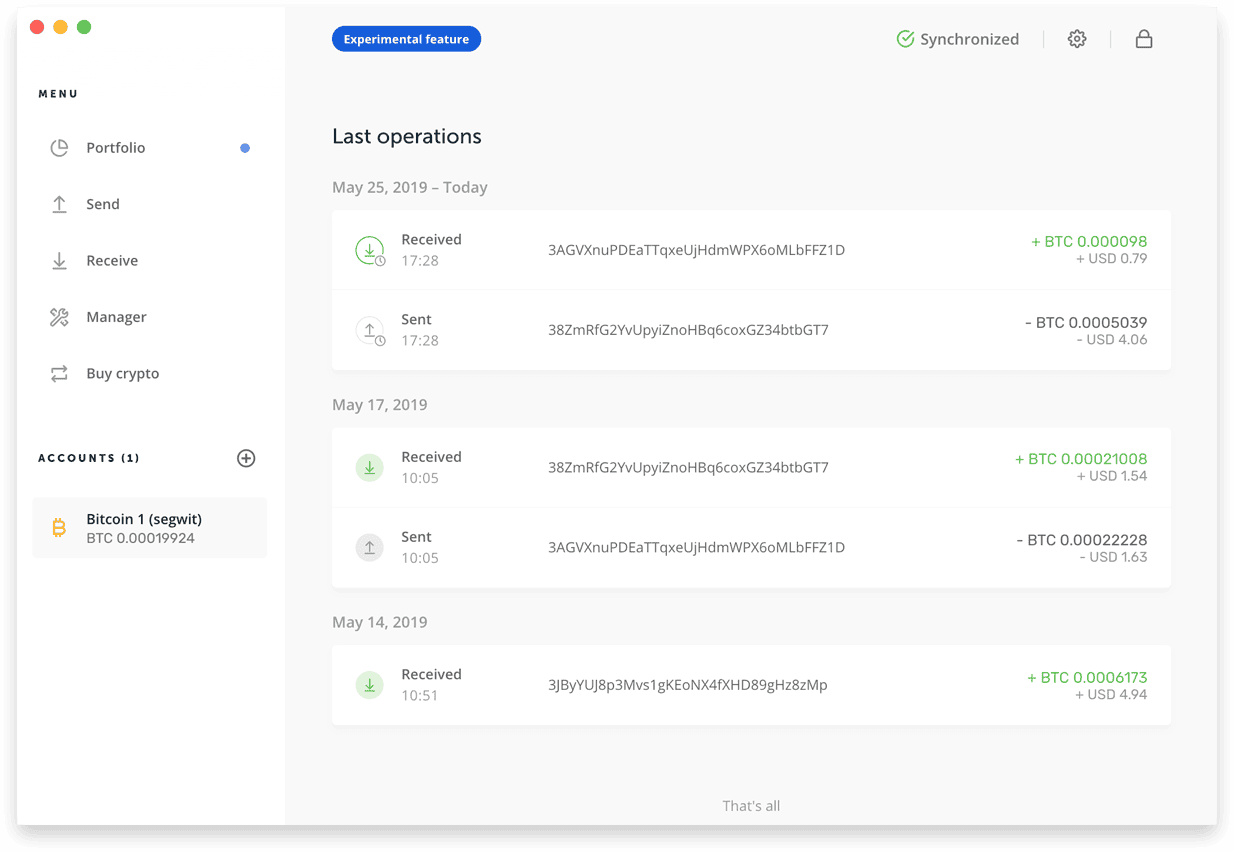
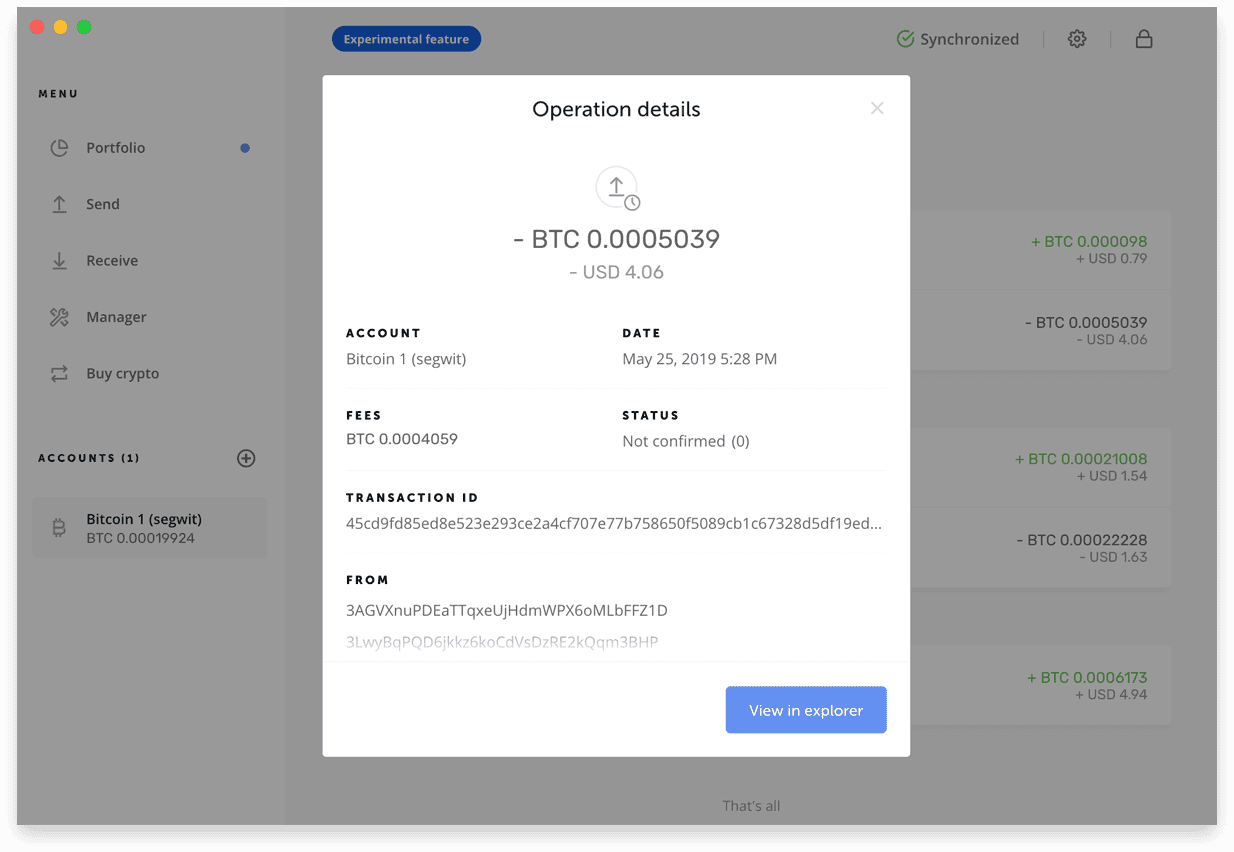
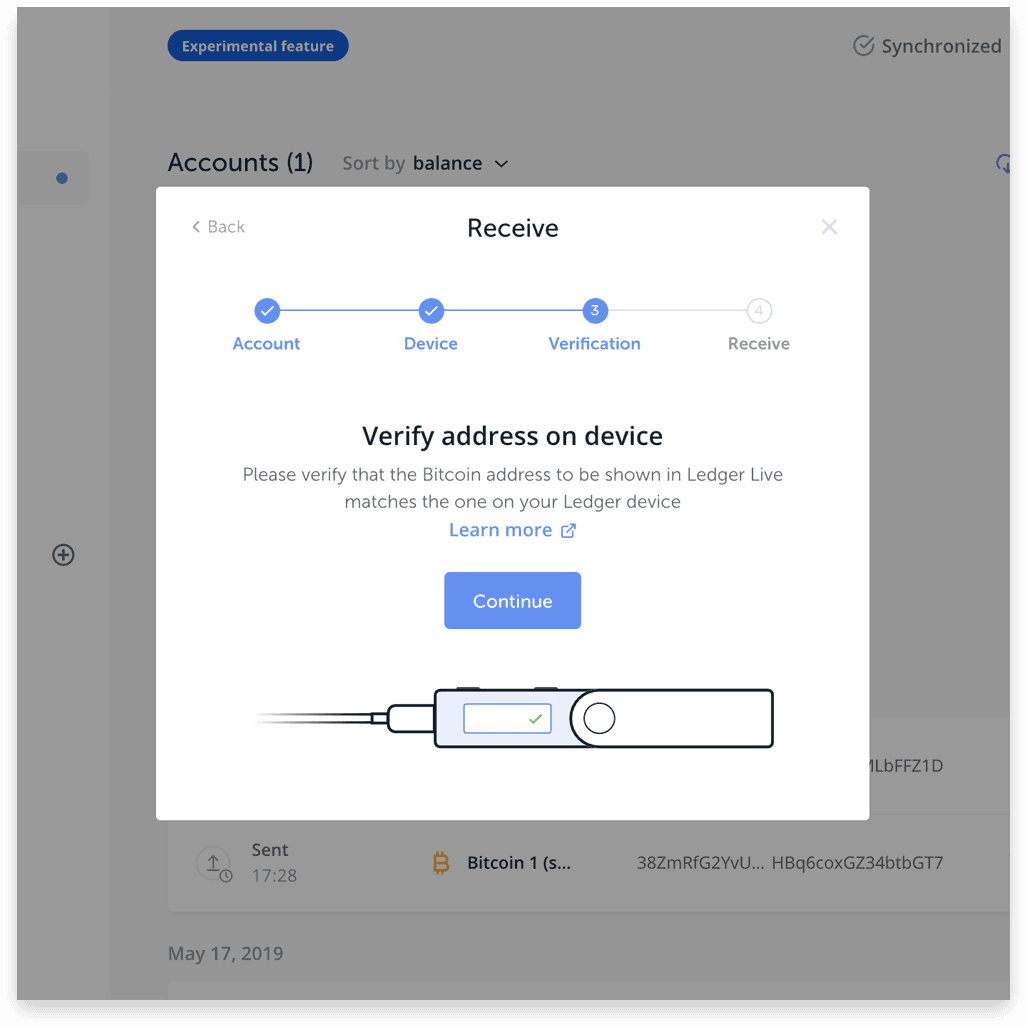
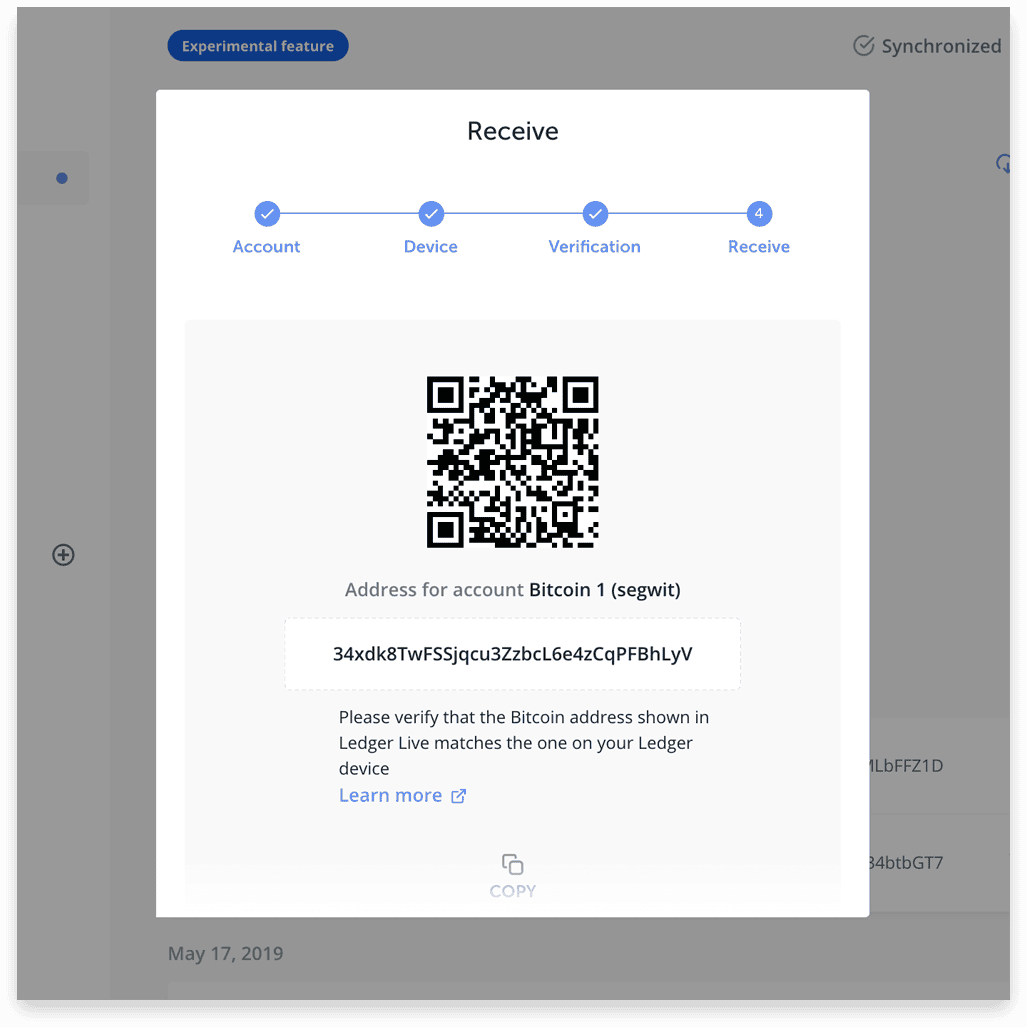
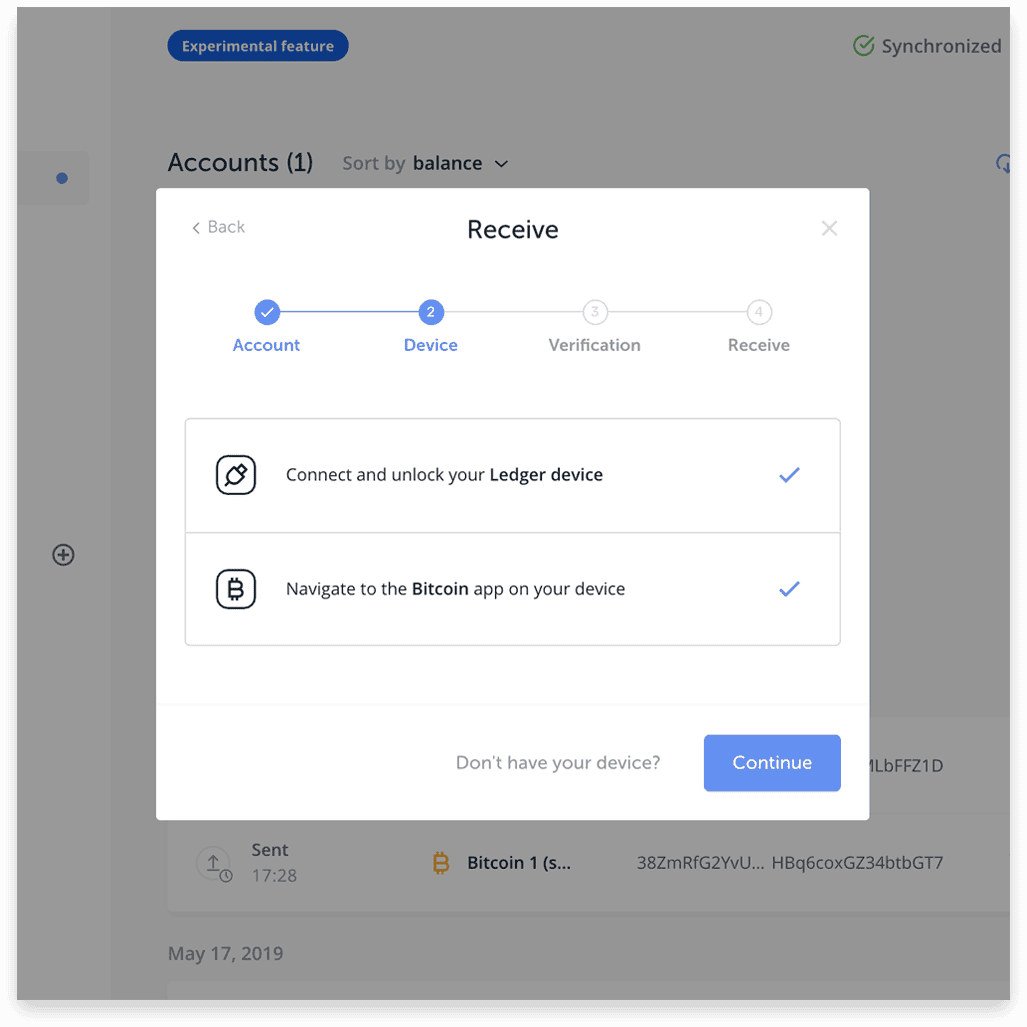

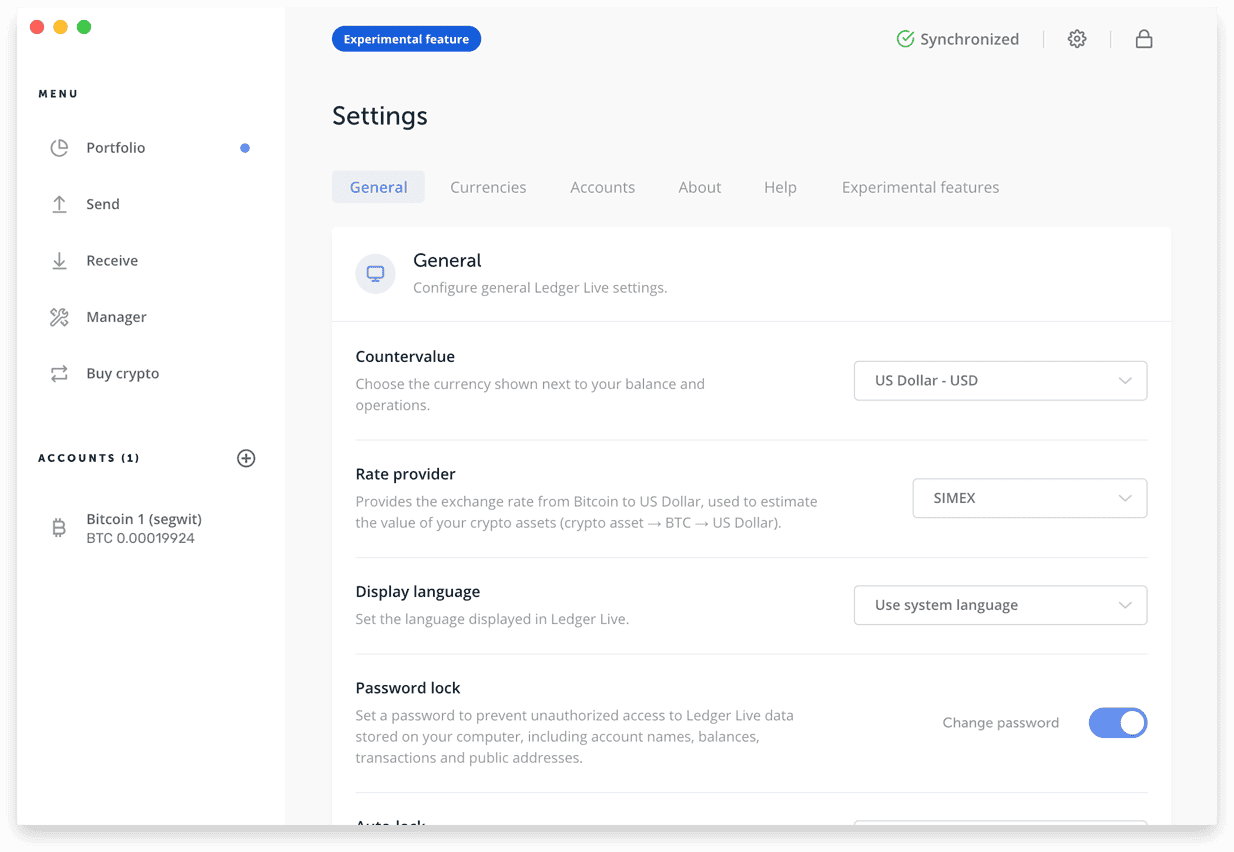
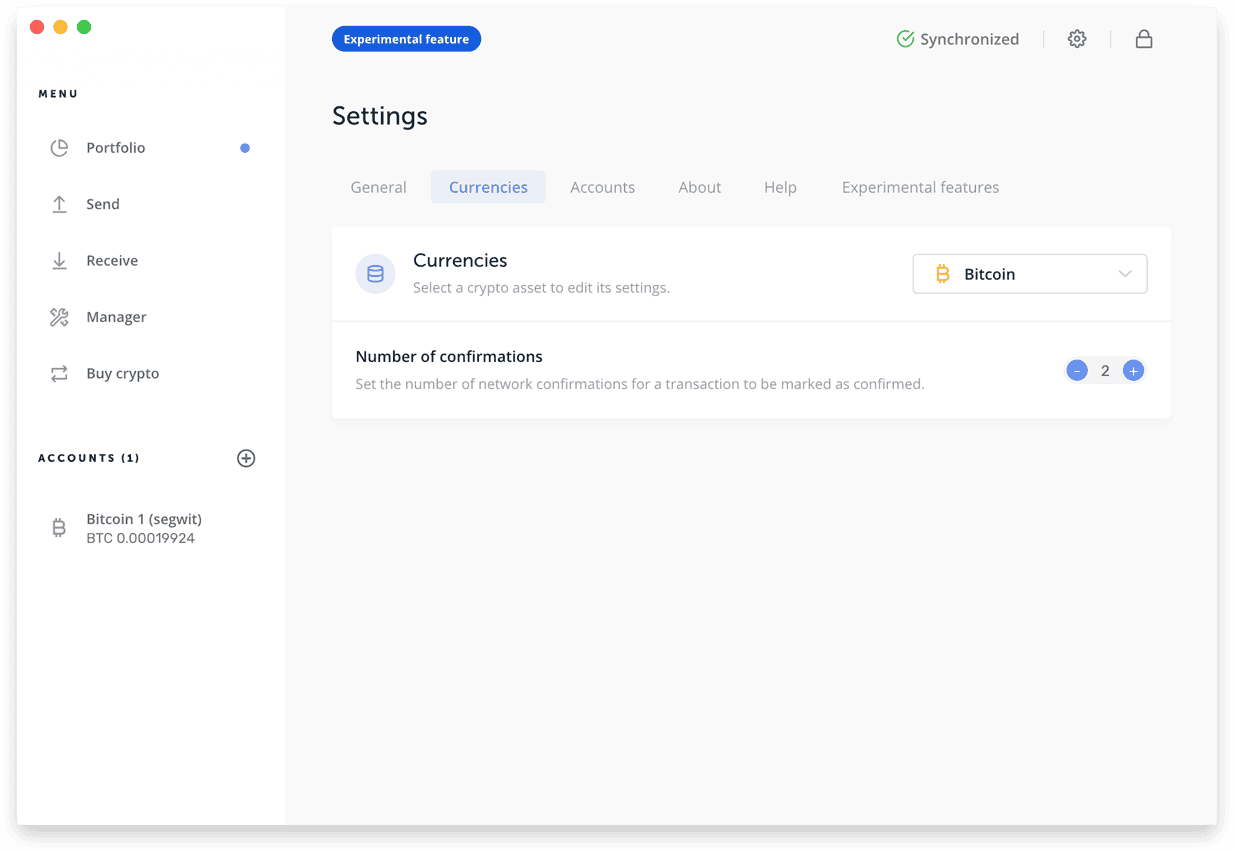
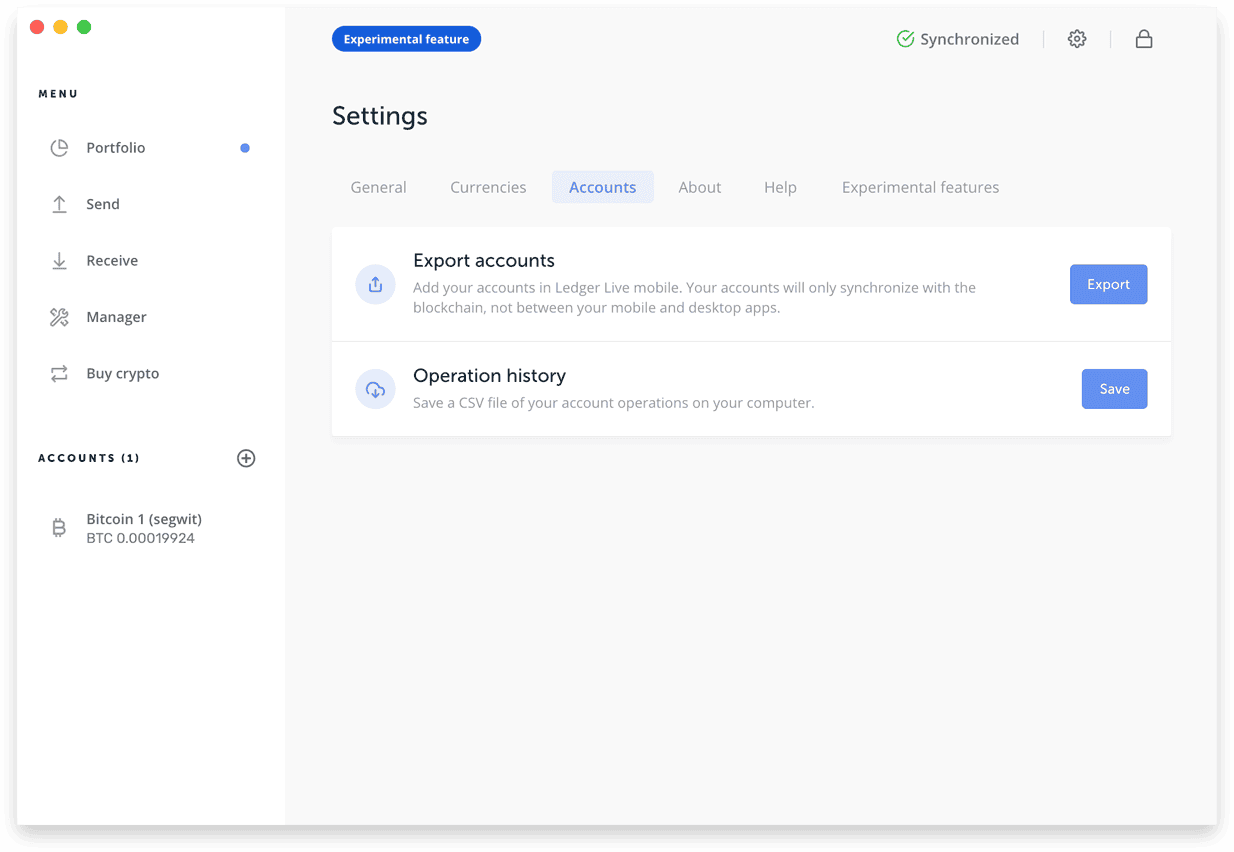
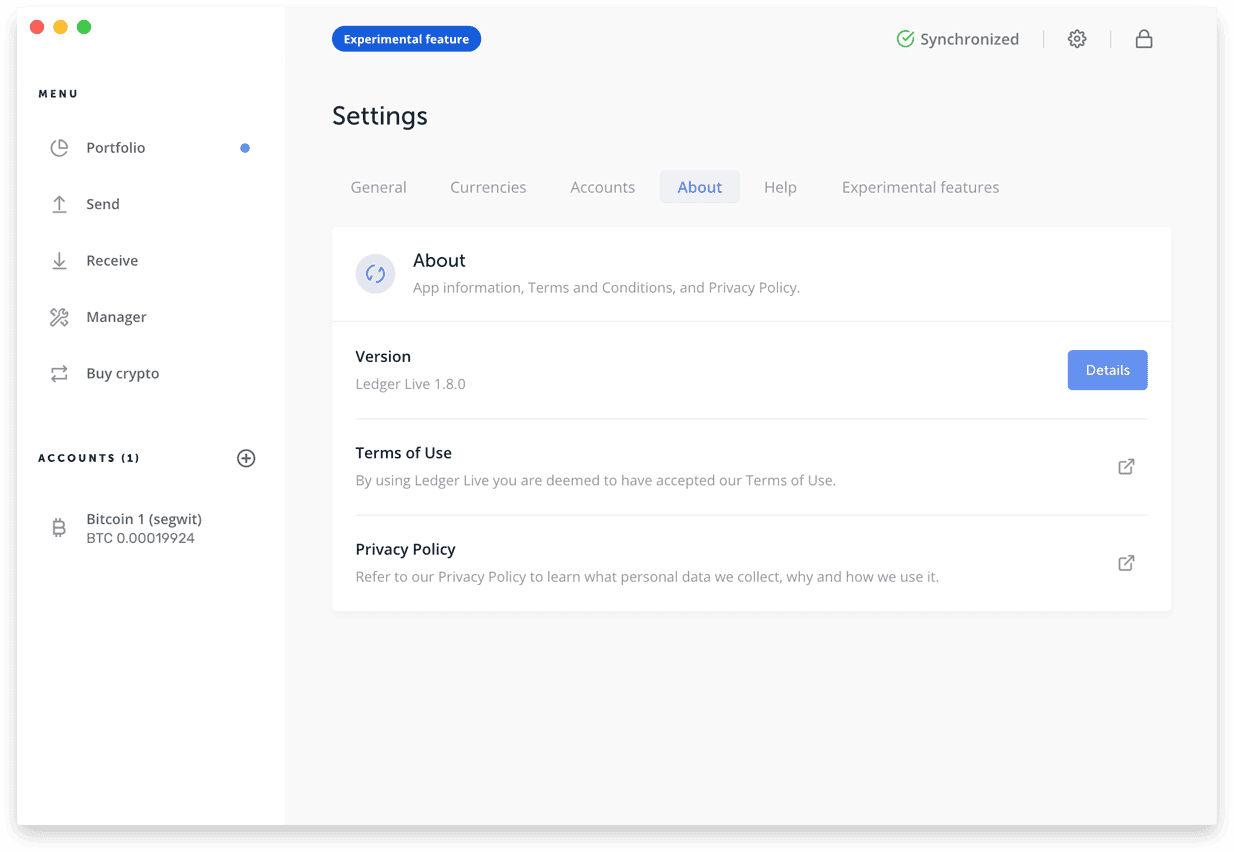
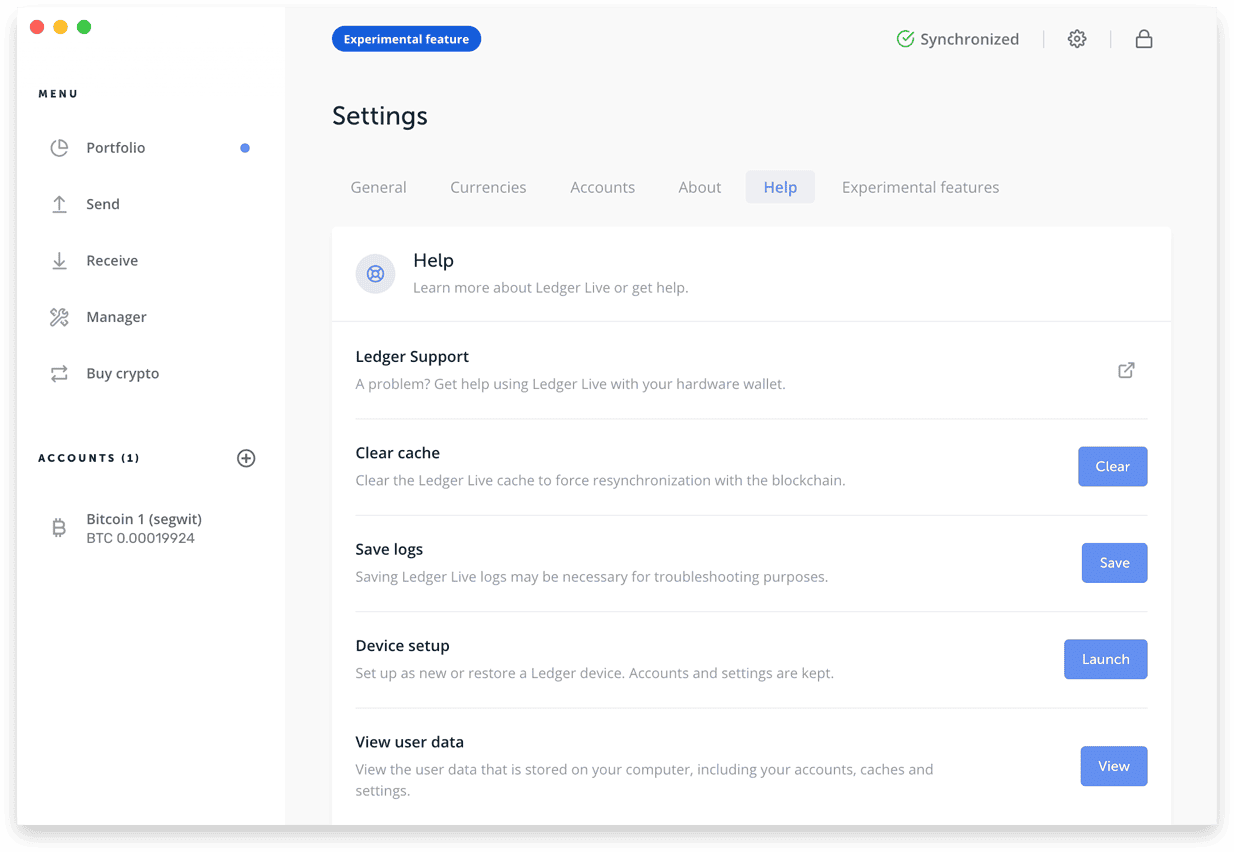

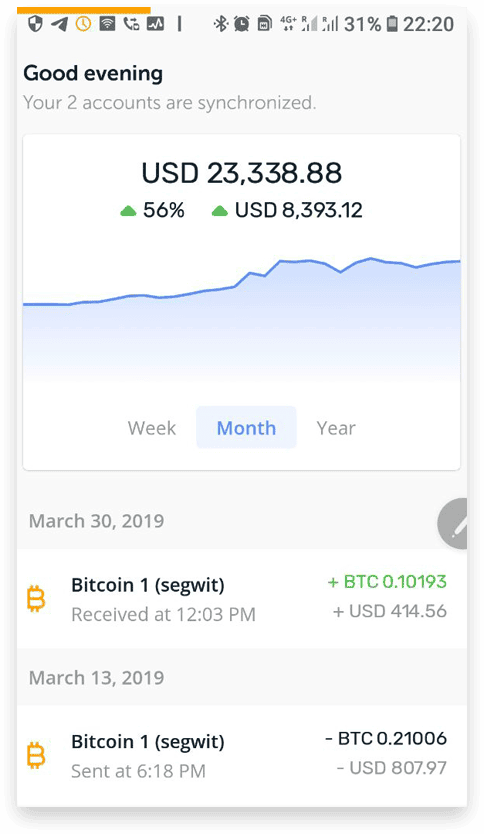
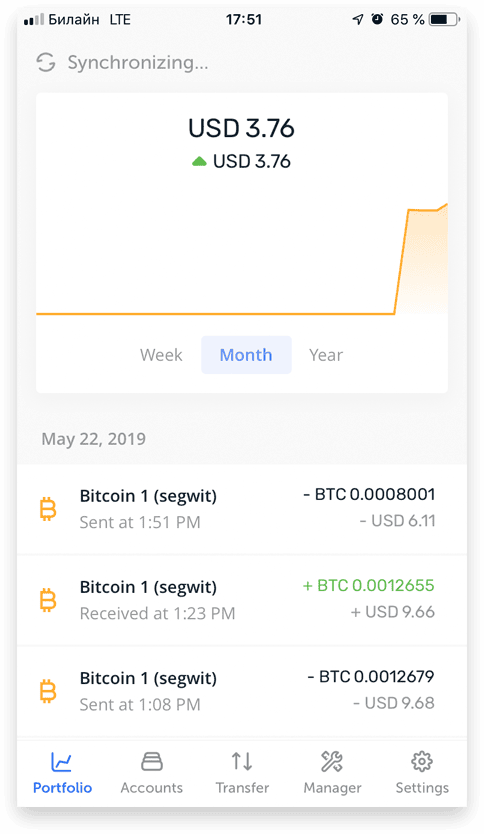






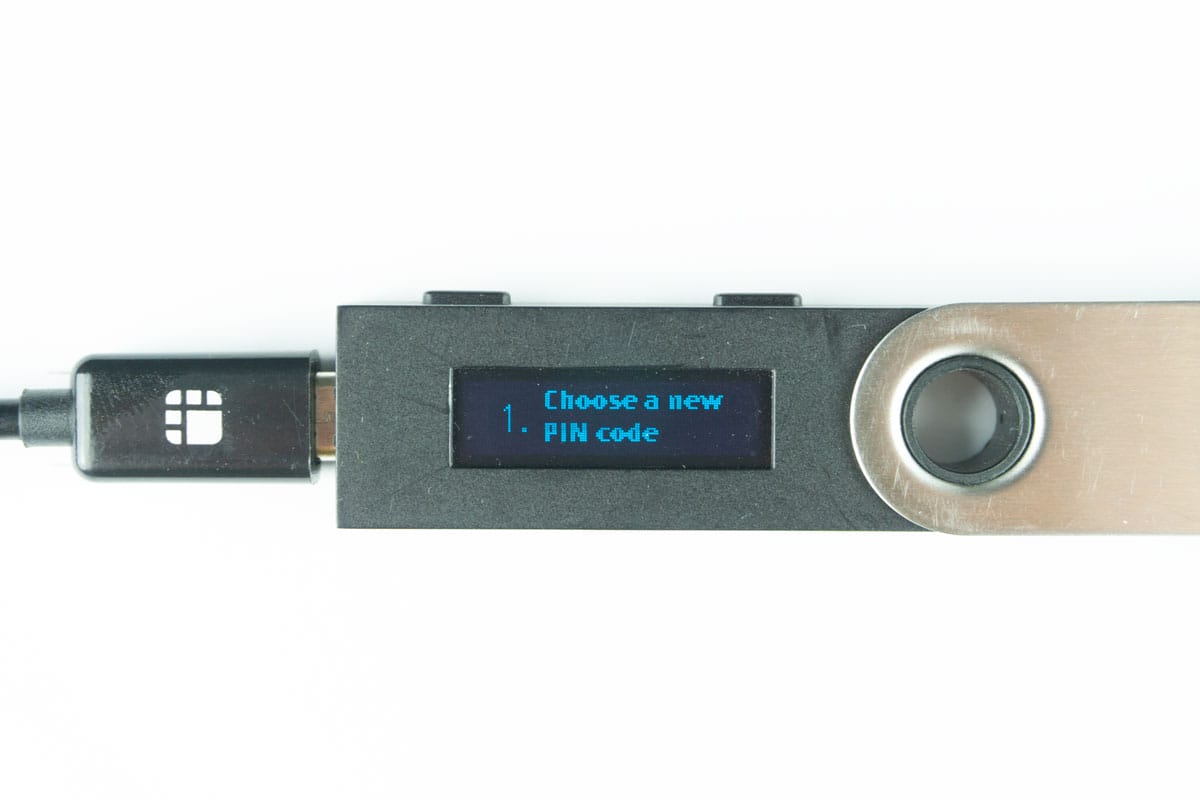























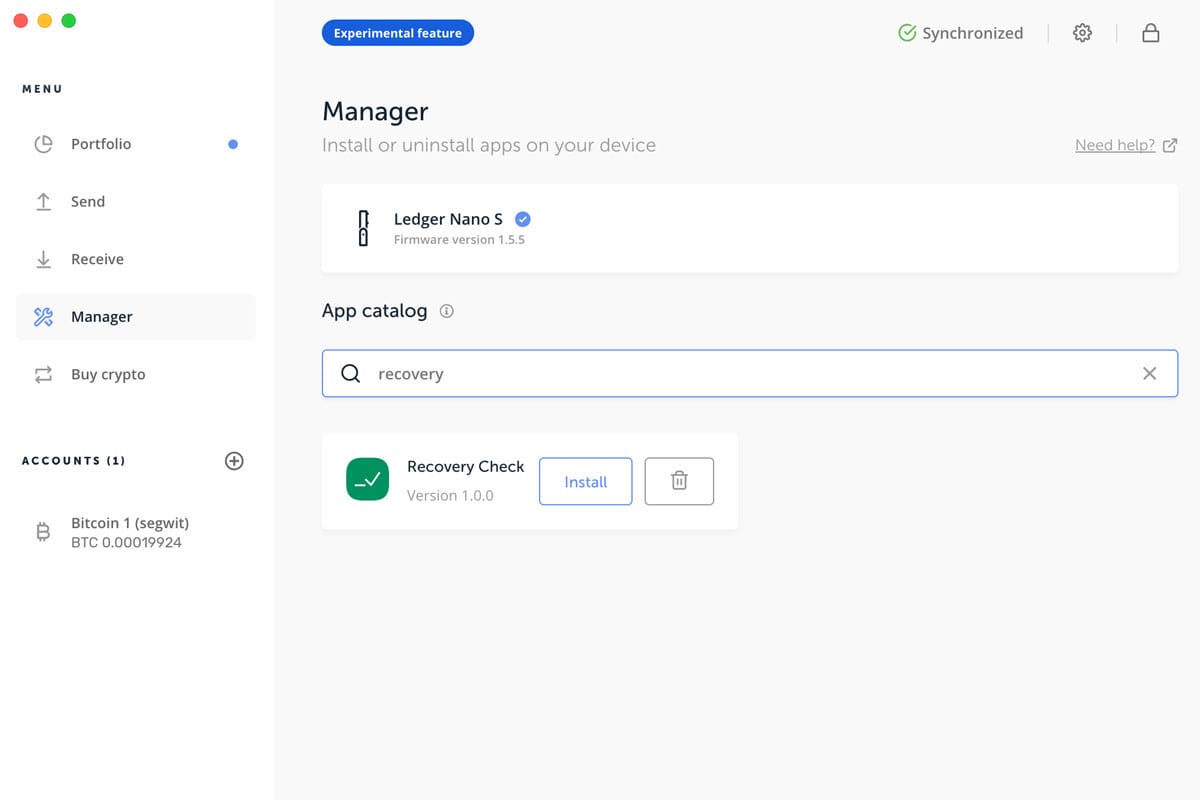




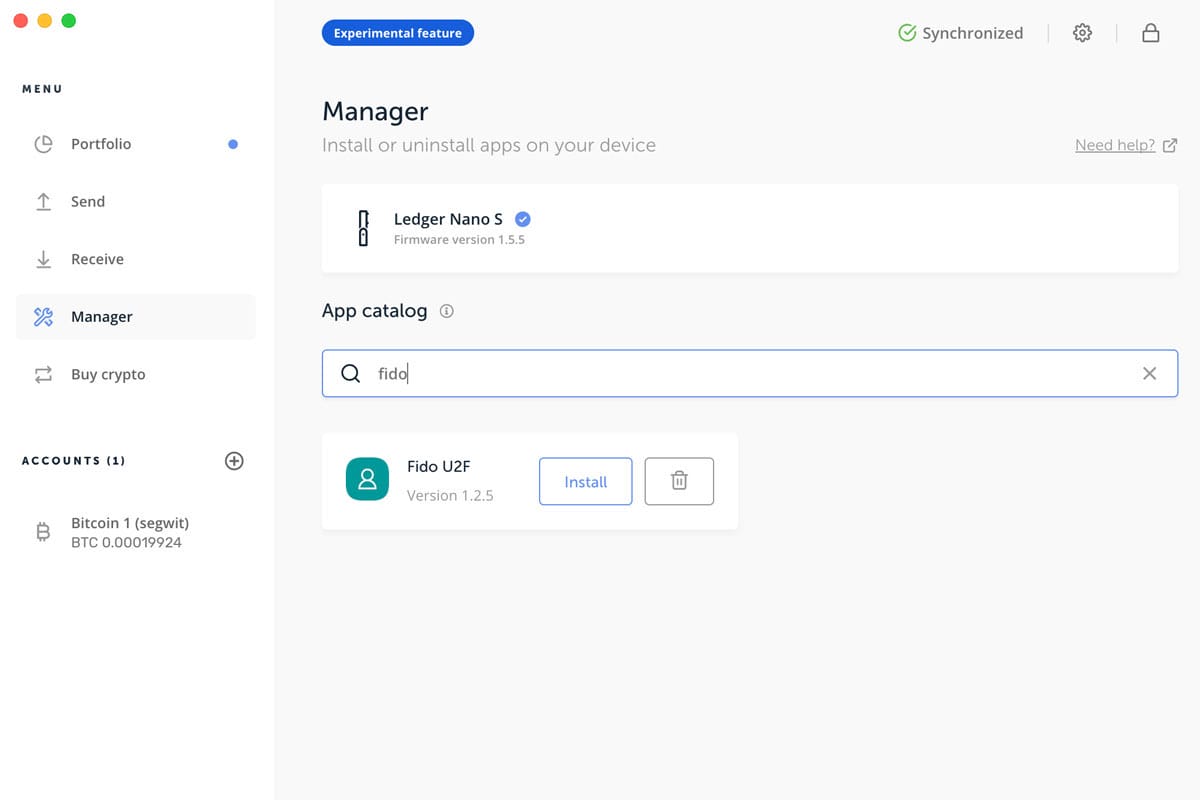

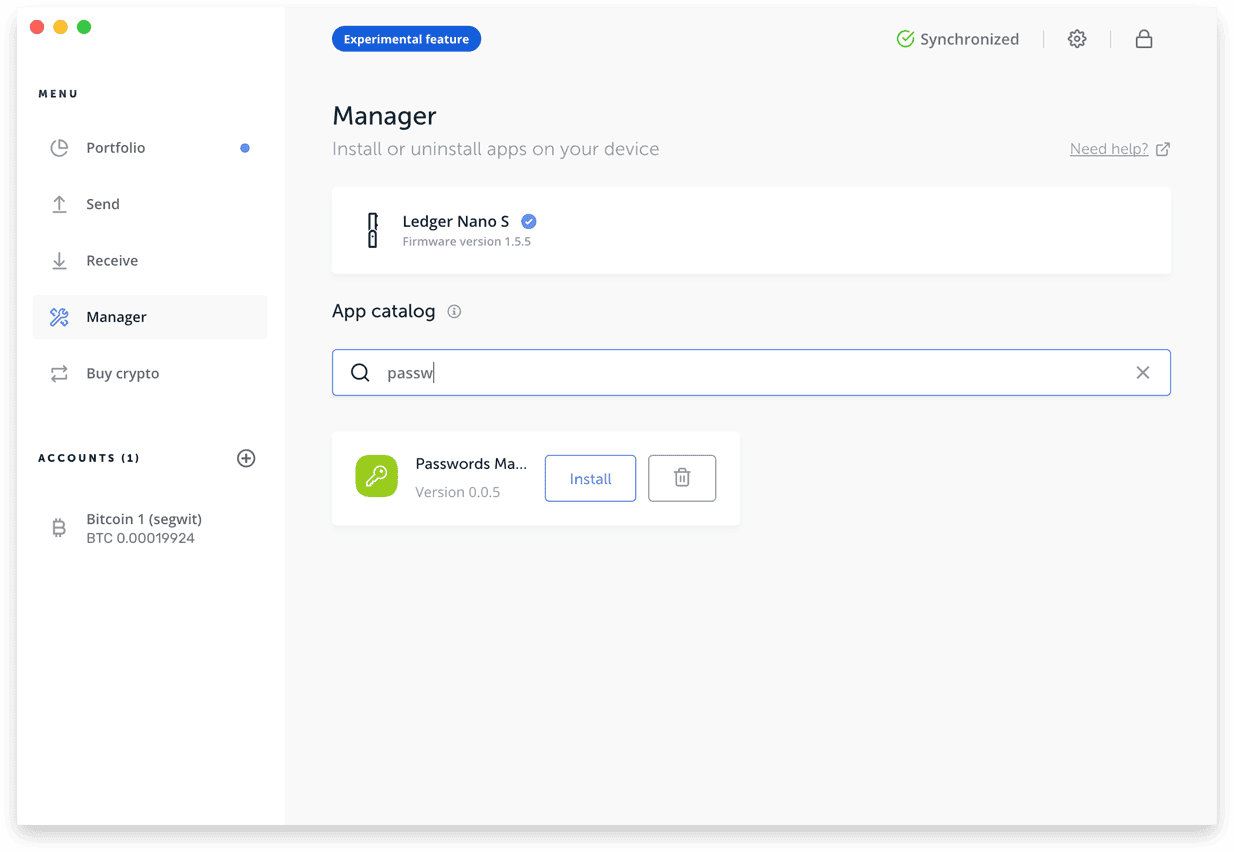






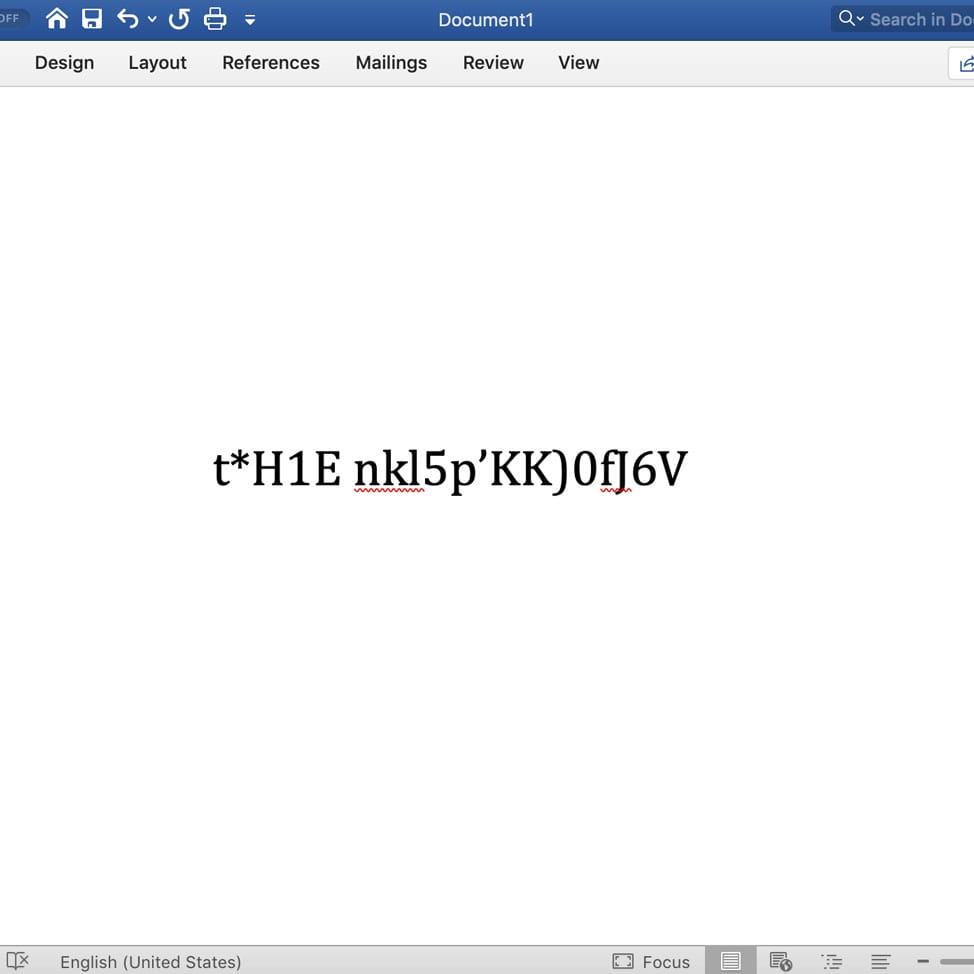
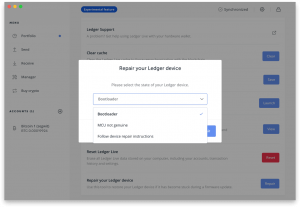
Добавить комментарий
Для отправки комментария вам необходимо авторизоваться.